Page 1
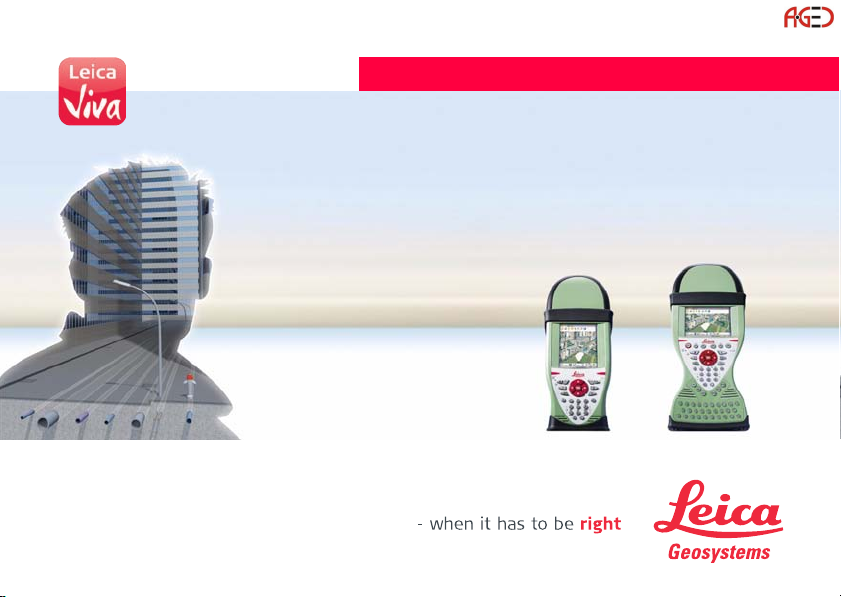
Leica Zeno 10/Zeno 15
Геодезическое оборудование ООО "А-ГЕО" +7(495) 771-21-18, www.a-geo.com
Руководство
пользователя
Версия 1.0
Русский
Page 2
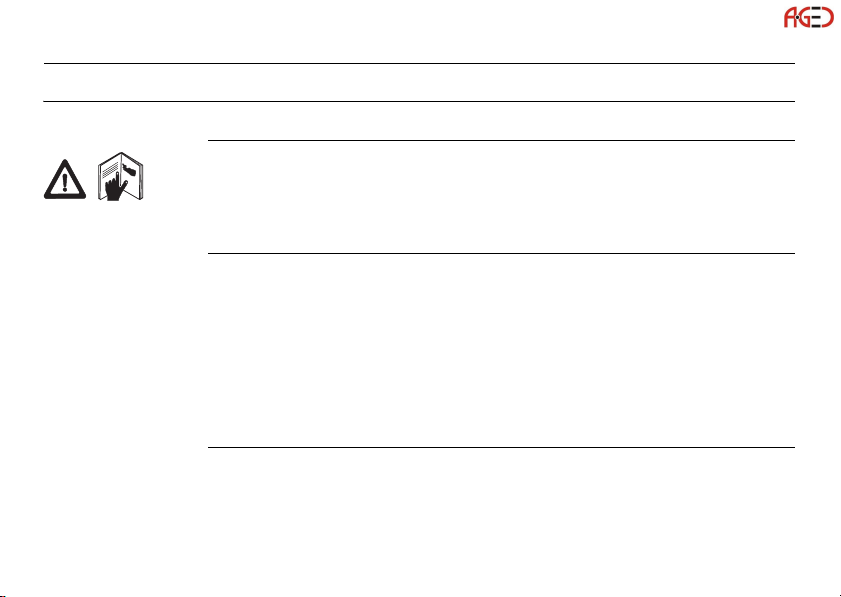
Zeno 10/Zeno 15, Введение
Геодезическое оборудование ООО "А-ГЕО" +7(495) 771-21-18, www.a-geo.com
Введение
Покупка Поздравляем с приобретением Leica Zeno 10/Zeno 15.
В данном Руководстве содержатся важные сведения по технике безопасности, а
также инструкции по настройке инструмента и работе с ним. Более подробно об
этом читайте в разделе "5 Руководство по безопасности".
Внимательно прочтите Руководство по эксплуатации прежде, чем включить
приемник.
2
Идентификация
продукта
Модель и заводской серийный номер Вашего приемника указаны на специальной
табличке.
Запишите эти данные в Руководство и всегда имейте их под рукой при обращении
в представительства и службы Leica Geosystems.
Тип: _______________
Серийный номер: _______________
Page 3
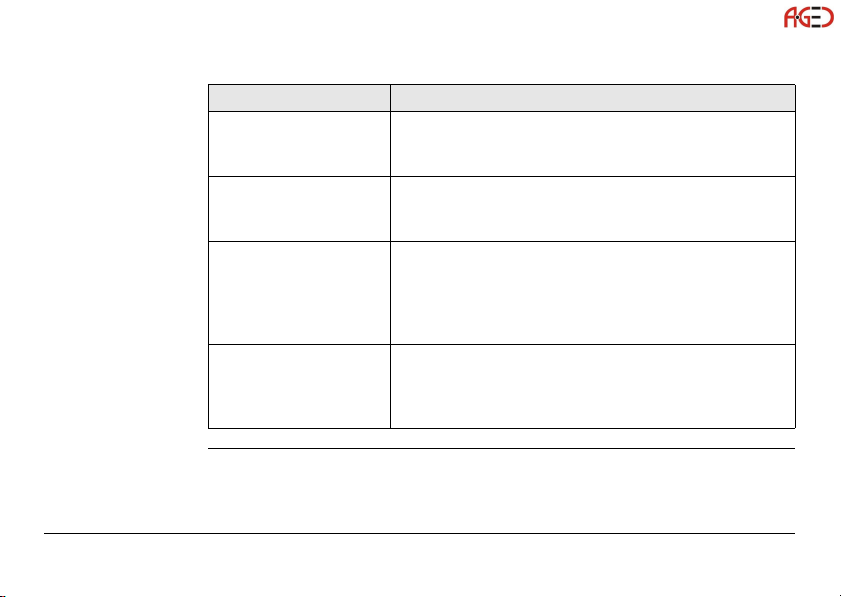
Символы Используемые в данном Руководстве символы имеют следующий смысл:
Геодезическое оборудование ООО "А-ГЕО" +7(495) 771-21-18, www.a-geo.com
Тип Описание
Опасно Означает непосредственно опасную ситуацию, которая
Предупреждение Означает потенциально опасную ситуацию или нештат-
Осторожно Означает потенциально опасную ситуацию или нештат-
)
Zeno 10/Zeno 15, Введение 3
может привести к серьезным травмам или даже к
летальному исходу.
ное использование прибора, которые могут привести к
серьезным травмам или даже к летальному исходу.
ное использование прибора, способные вызвать травмы малой или средней тяжести, либо привести к значительному материальному, финансовому или экологическому ущербу.
Важные разделы документа, содержащие указания,
которые должны неукоснительно соблюдаться при
выполнении работ для обеспечения технически грамотного и эффективного использования оборудования.
Page 4
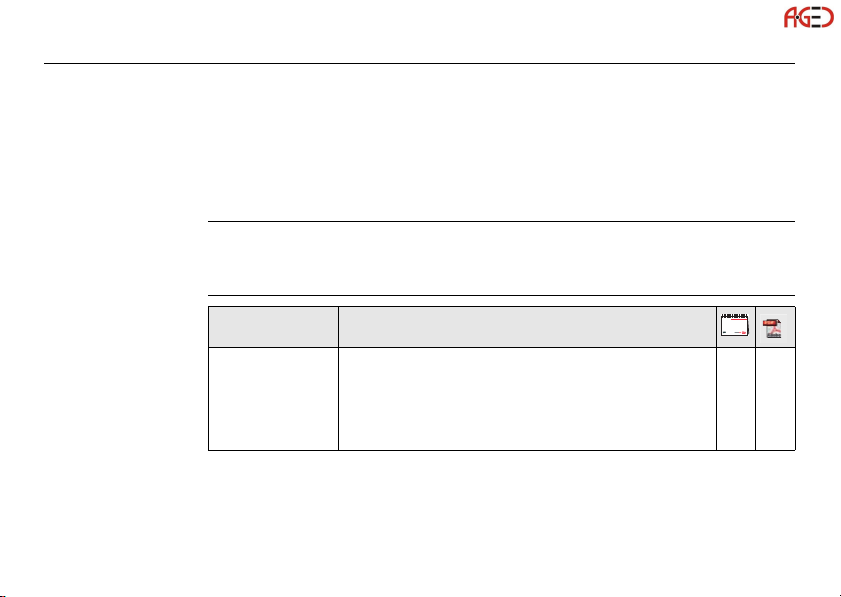
Zeno 10/Zeno 15, Введение
Геодезическое оборудование ООО "А-ГЕО" +7(495) 771-21-18, www.a-geo.com
Торговые марки • Windows является зарегистрированной торговой маркой Microsoft Corporation в
США и других странах.
• CompactFlash и CF являются торговыми марками корпорации SanDisk
• Bluetooth является зарегистрированной торговой маркой компании Bluetooth
SIG, Inc.
• SD является торговой маркой SD Card Association.
Все остальные торговые марки являются собственностью их обладателей.
4
Область
действия данного
руководства
Доступная
документация
Это руководство описывает Zeno 10 и Zeno 15 GNSS/GIS контроллеры. Различия
между моделями специально отмечены в тексте и подробно разъясняются.
Название Описание/Формат
Zeno 10/Zeno 15
Руководство по
эксплуатации
Содержит все необходимые указания и инструкции
для работы с контроллером на базовом уровне.
Приведен полный обзор инструмента и его технических данных, а также инструкции по технике
безопасности.
99
Page 5
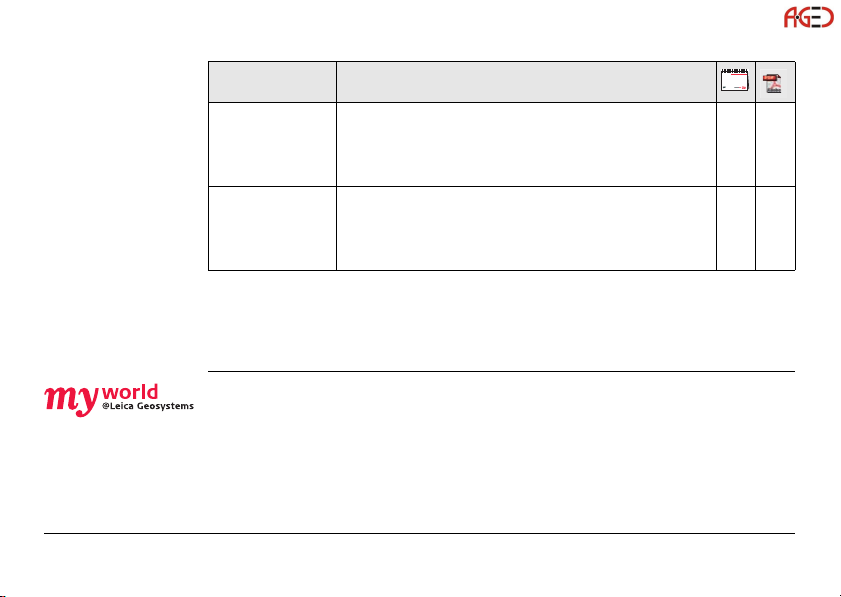
Название Описание/Формат
Геодезическое оборудование ООО "А-ГЕО" +7(495) 771-21-18, www.a-geo.com
Zeno GIS Руководство по
использованию
Содержит информацию о работе с контроллером в
стандартном применении. Предназначен служить в
поле кратким справочником.
системы
Zeno GIS Справ-
*
ка
Полный справочник по системе и ее программным
функциям. Содержит детальное описание специальных программ и аппаратных настроек и функций,
предназначенных для технических специалистов.
*доступен в качестве онлайн-Справки
Документацию по системе Zeno 10/Zeno 15 можно найти на:
• на Leica Zeno GIS DVD
• https://myworld.leica-geosystems.com
Сервис myWorld@Leica Geosystems (https://myworld.leica-geosystems.com) предлагает широкий спектр услуг, информационных и обучающих материалов.
Доступ к myWorld открыт 24 часа в сутки, 7 дней в неделю. Благодаря этому сервису, повышается поизводительность Ваших работ, оборудование всегда снабжено
самыми последними версиями программ Leica Geosystems.
Zeno 10/Zeno 15, Введение 5
9
Page 6

Zeno 10/Zeno 15, Введение
Геодезическое оборудование ООО "А-ГЕО" +7(495) 771-21-18, www.a-geo.com
Сервис Описание
myProducts Просто укажите все продукты производства Leica Geosystems,
которыми владеет Ваша организация. Вы сможете получить
подробную информацию по своему оборудованию, докупить
дополнительные опции или пакеты технического обслуживания
(CCPs), скачать последние версии ПО и вовремя получить самую
свежую информацию.
myService Вы сможете просматривать историю сервисного обслуживания
своего оборудования Leica Geosystems. Также Вы сможете
отслеживать статус оборудования, которое находится в сервисном центре и Leica Geosystems, узнать ориентировочную дату его
готовности.
mySupport На все Ваши запросы ответит региональный представитель служ-
бы поддержки Leica Geosystems. Есть возможность просмотреть
историю запросов, а также ответов на них.
myTraining Обучения Leica Geosystems помогут углубить Ваши профессио-
нальные знания. Самые свежие обучающие материалы по Вашему продукту доступны для скачивания. Будьте в курсе образовательных и информационных мероприятий в Вашем регионе.
6
Page 7
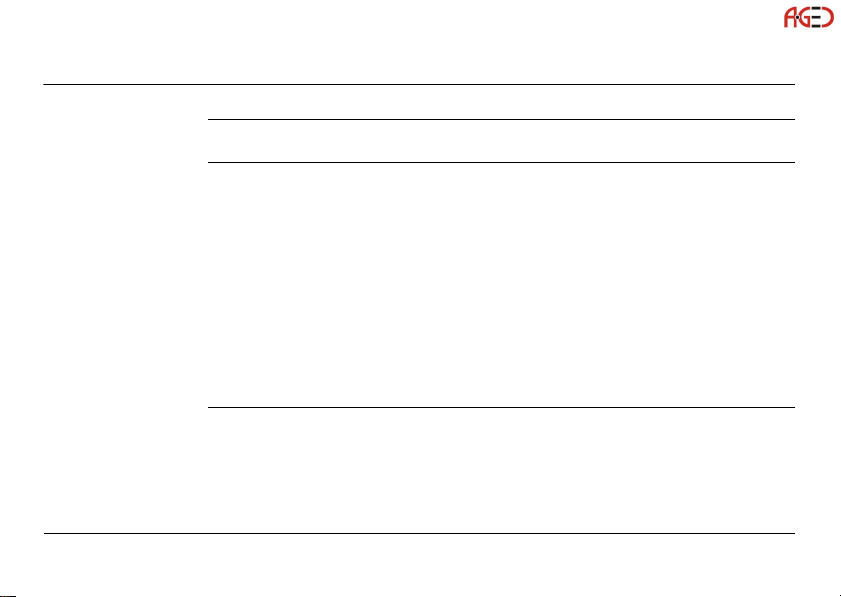
Содержание
Геодезическое оборудование ООО "А-ГЕО" +7(495) 771-21-18, www.a-geo.com
В этом
руководстве
Zeno 10/Zeno 15, Содержание 7
Глава Страница
1 Описание системы
1.1 Общие сведения 11
1.2 Терминология 12
1.3 Концепция системы 14
1.3.1 Концепция программного обеспечения 14
1.3.2 Питание системы 16
1.3.3 Хранение данных 17
1.4 Составляющие CS 19
1.4.1 CS10 19
1.4.2 CS15 21
1.5 Составляющие док-станции 23
2 Пользовательский интерфейс
2.1 Клавиатура 24
2.2 Принцип работы 29
11
24
Page 8
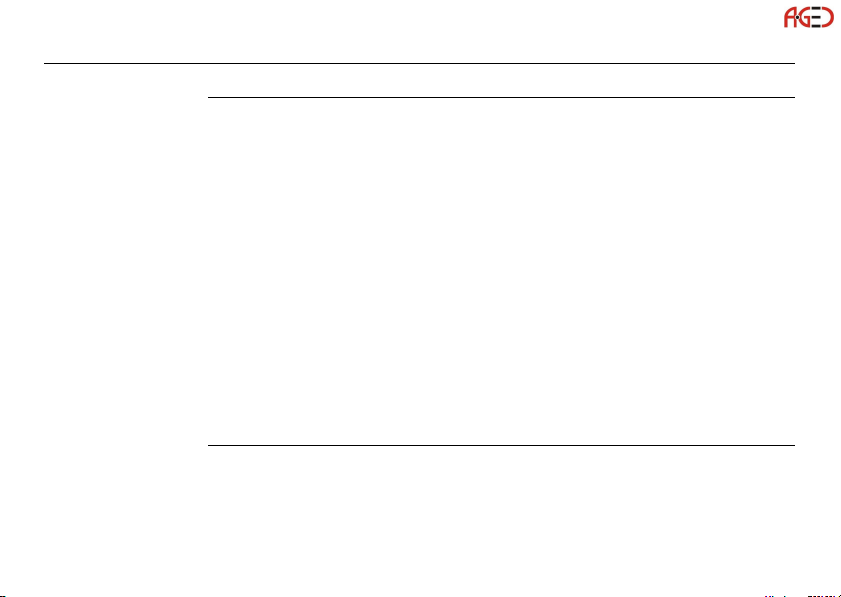
Zeno 10/Zeno 15, Содержание
Геодезическое оборудование ООО "А-ГЕО" +7(495) 771-21-18, www.a-geo.com
8
3 Работа с приемником
3.1 Подготовка оборудования 31
3.1.1 Установка дисплейной пленки на экран CS 31
3.1.2 Установка ременного захвата на CS 33
3.1.3 Установка заглушки слота CS 35
3.1.4 Настройка в качестве ручного GNSS приемника 36
3.1.5 Установка док-станци 38
3.1.6 Подключение к персональному компьютеру 39
3.2 Функции питания 45
3.3 Батареи 47
3.3.1 Принцип работы 47
3.3.2 Смена батарей 48
3.3.3 Зарадяка батареи 50
3.4 Работа с устройством памяти 53
3.5 Световые индикаторы на CS10/CS15 57
3.6 Использование цифрового фотоаппарата 60
4 Транспортировка и хранение
4.1 Транспортировка 62
4.2 Хранение 63
4.3 Сушка и очистка 64
31
62
Page 9
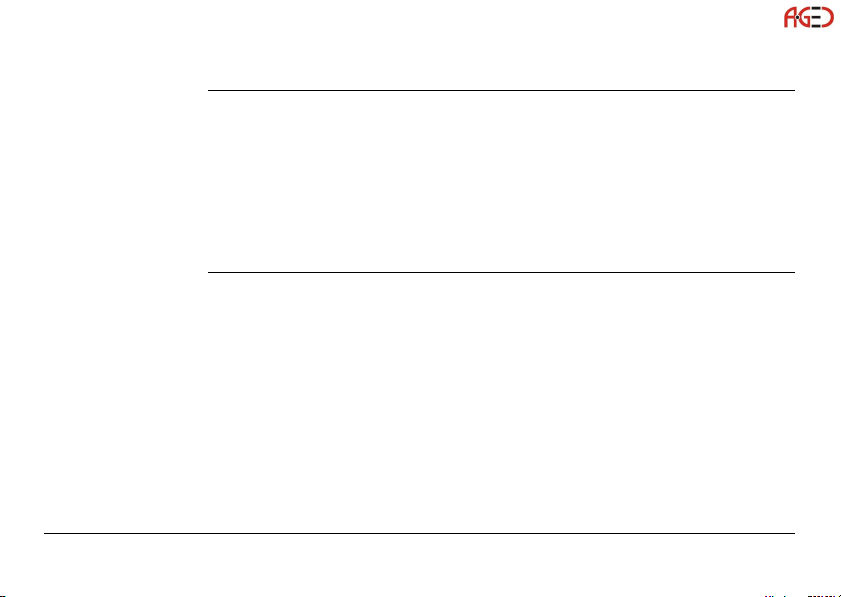
5 Руководство по безопасности
Геодезическое оборудование ООО "А-ГЕО" +7(495) 771-21-18, www.a-geo.com
5.1 Введение 66
5.2 Допустимое применение 67
5.3 Пределы допустимого применения 69
5.4 Ответственность 70
5.5 Риски эксплуатации 72
5.6 Электромагнитная совместимость (EMC) 78
5.7 Федеральная комиссия по связи FCC 81
6 Технические характеристики
6.1 CS10/CS15 Технические характеристики 84
6.2 GS05/GS06 Технические характеристики 89
6.2.1 Характеристики слежения за спутниками 89
6.2.2 Точность 91
6.2.3 Технические характеристики 92
6.3 Характеристики антенн 95
6.4 Соответствие национальным нормам 98
6.4.1 CS10 98
6.4.2 CS15 100
Zeno 10/Zeno 15, Содержание 9
66
84
Page 10
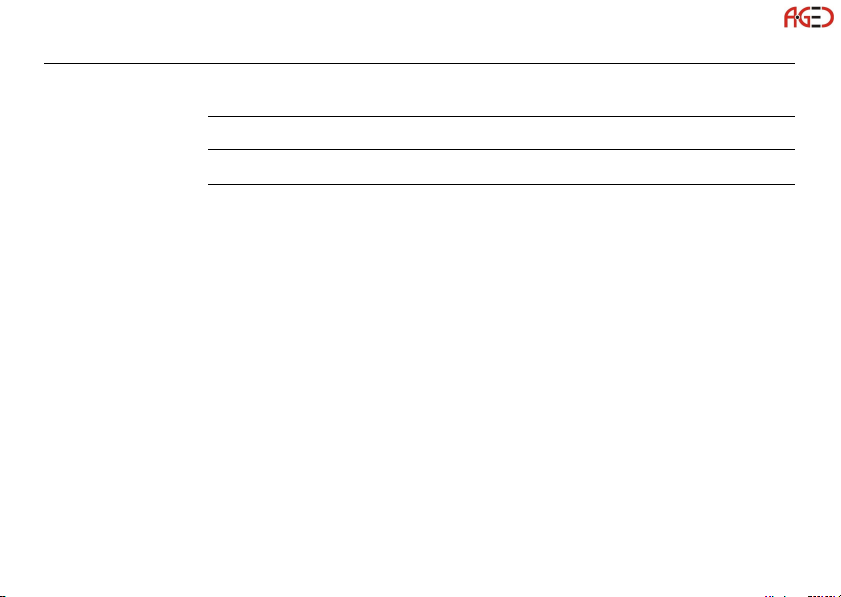
Zeno 10/Zeno 15, Содержание
Геодезическое оборудование ООО "А-ГЕО" +7(495) 771-21-18, www.a-geo.com
7 Международное гарантийное обязательство,
Лицензионное соглашение
Приложение A Схема контактов и гнезд
Содержание
10
102
104
107
Page 11
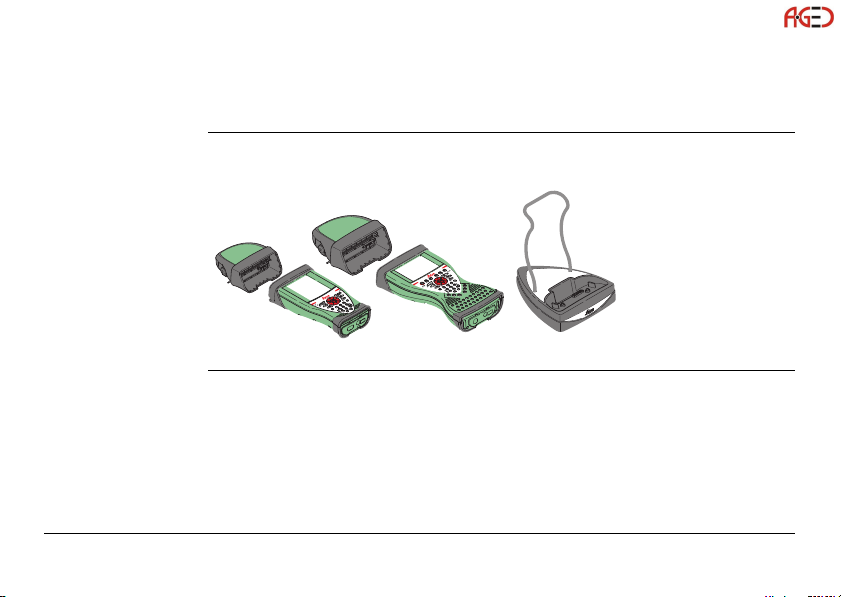
1 Описание системы
CS10
GS05
GS06
CS15
CS_028
Геодезическое оборудование ООО "А-ГЕО" +7(495) 771-21-18, www.a-geo.com
1.1 Общие сведения
Составляющие
Zeno 10/Zeno 15, Описание системы 11
Page 12
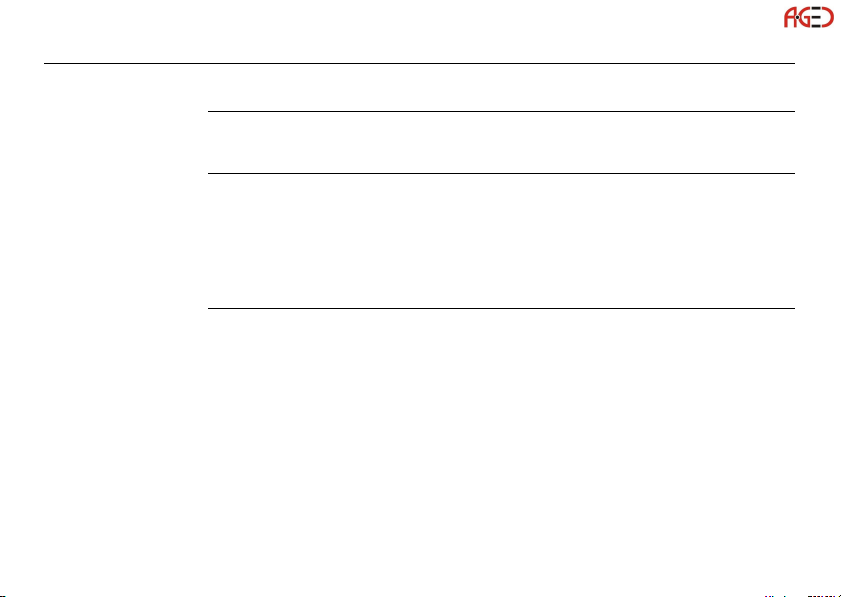
Zeno 10/Zeno 15, Описание системы
Геодезическое оборудование ООО "А-ГЕО" +7(495) 771-21-18, www.a-geo.com
1.2 Терминология
12
CS общие сведения CS - это общий термин, описывающий различные модели многофункционального
Zeno Zeno - это общий термин, описывающий различные модели контроллеров: (Zeno
полевого контроллера (CS10/CS15).
10/Zeno 15) серии Leica Zeno GNSS/GIS
• Leica Zeno 10: GNSS/GIS приёмник, состоящий из CS10 полевого контроллера
и GS05 GNSS приёмника-насадки.
• Leica Zeno 15: GNSS/GIS приёмник, состоящий из CS15 полевого контроллера
и GS06 GNSS приёмника-насадки.
Page 13
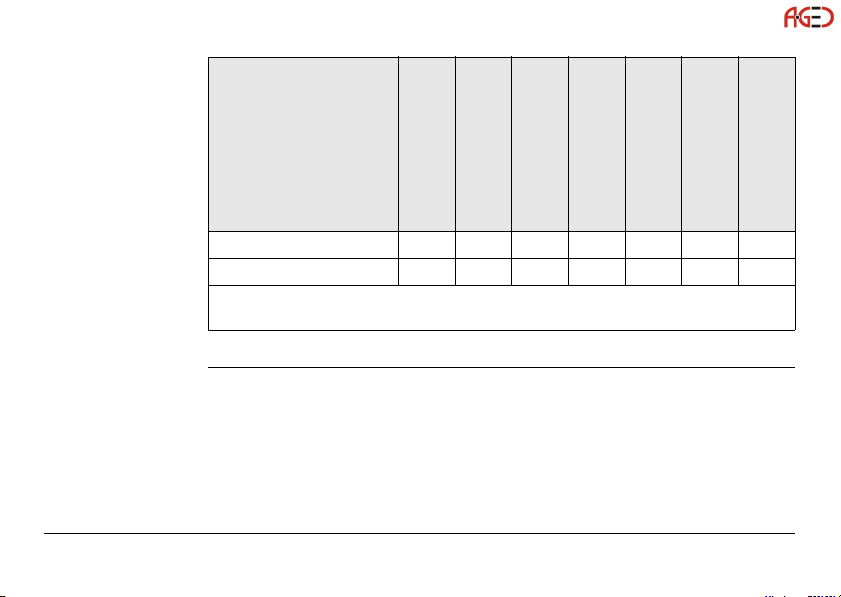
Доступные модели
Геодезическое оборудование ООО "А-ГЕО" +7(495) 771-21-18, www.a-geo.com
CS
Модель
CS10 9999999
CS15 9999999
Для работы с сенсорными дисплеями используйте только входящее в
)
комплект поставки специальное перо.
*1 съемная
Zeno 10/Zeno 15, Описание системы 13
Сенсорный дисплей
Цветной дисплей
Встроенная батарея*1SD-карта
Карта CompactFlash
Bluetooth
Windows CE
Page 14
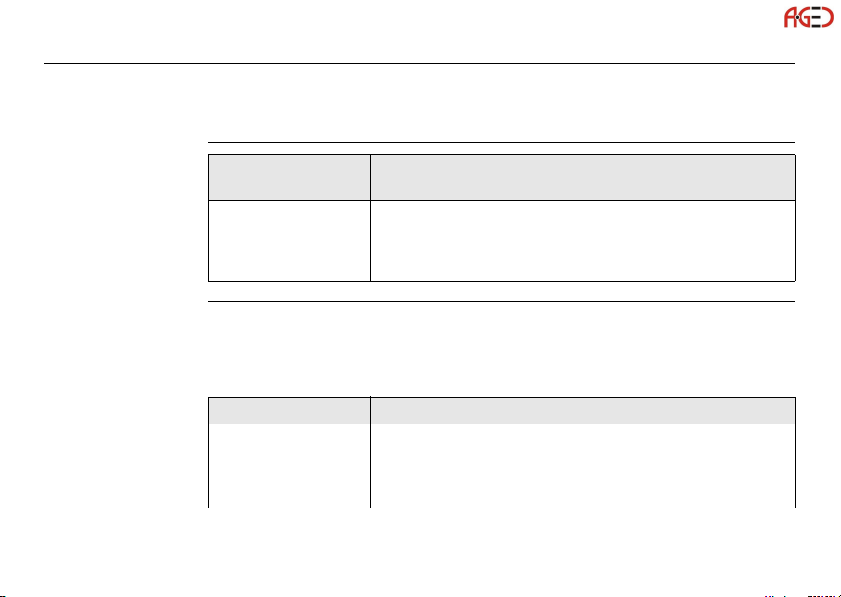
Zeno 10/Zeno 15, Описание системы
Геодезическое оборудование ООО "А-ГЕО" +7(495) 771-21-18, www.a-geo.com
1.3 Концепция системы
1.3.1 Концепция программного обеспечения
14
CS
Загрузка ПО
Тип программного
обеспечения
ПО для CS В состав этого файла входят:
(CS_xx.fw) - Языки конкретной версии Windows CE.
Для загрузки программного обеспечения в CS может потребоваться неко-
)
торое время. Перед загрузкой нового ПО, убедитесь, что батарея заряжена по крайней мере, на 75% и не отключайте питание в процессе загрузки
ПО.
Программы для: Общие сведения
Все модели CS Программное обеспечение сохраняется в RAM памяти
Общие сведения
- Базовые функции CS.
контроллера CS. Программное обеспечение можно загрузить на карты Leica SD, Leica CompactFlash или на USBустройство.
Page 15
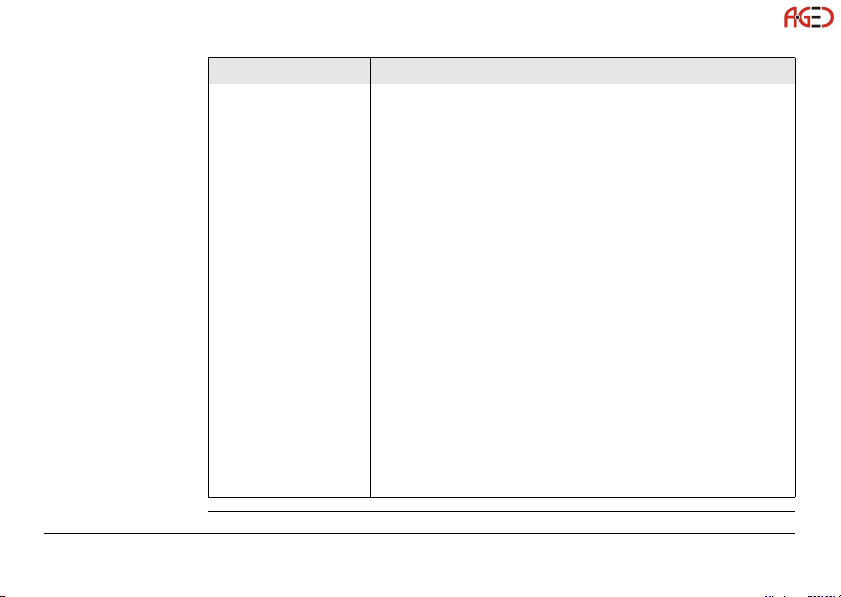
Программы для: Общие сведения
Геодезическое оборудование ООО "А-ГЕО" +7(495) 771-21-18, www.a-geo.com
Руководство по загрузке программного обеспечения
для CS контроллера
• Скачайте последнюю версию ПО для контроллера CS
с сайта https://myworld.leica-geosystems.com. Обратитесь к разделу "Введение".
• Подключите CS контроллер к компьютеру. Обратитесь к разделу "3.1.6 Подключение к персональному
компьютеру".
• Скопируйте файл ПО для CS в соответствующую
папку на карте Leica SD, или Leica CompactFlash или на
USB-накопитель.
• Щелкните по значку Загрузки (Loader) на рабочем
столе, чтобы запустить приложение для загрузки
нового ПО.
• Перейдите в папку, в которой сохранен файл ПО CS
контроллера и начните загрузку.
• Когда загрузка будет завершена, появится информационное сообщение.
Перед началом загрузки, убедитесь, что карта
)
Leica SD или Leica CF находятся внутри полевого
контроллера CS.
Zeno 10/Zeno 15, Описание системы 15
Page 16
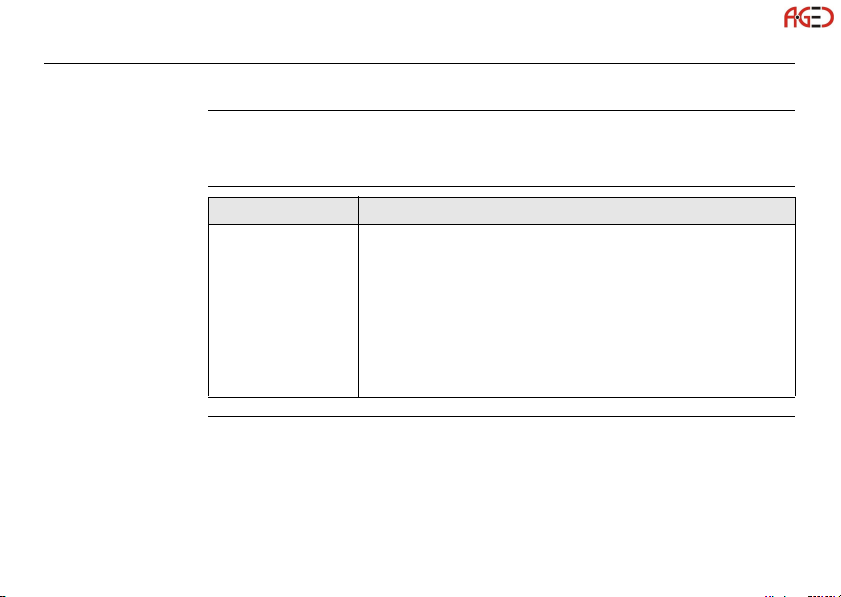
Zeno 10/Zeno 15, Описание системы
Геодезическое оборудование ООО "А-ГЕО" +7(495) 771-21-18, www.a-geo.com
1.3.2 Питание системы
16
Общие сведения Для корректной работы инструмента, используйте батареи, зарядные устройства
Варианты питания
и аксессуары Leica Geosystems, а также аксессуары, рекомендованные к использованию Leica Geosystems.
Модель Подача питания
Все модели CS внутреннее питание от батарей GEB211/GEB212, или
внешнее питание от док-станции, или
внешнее питание через кабель GEV235, или
внешнее питание через автомобильный адаптер GDC221
При подключении внешнего источника питания и наличии в
контроллере аккумулятора будет использоваться внешний
источник питания.
Page 17
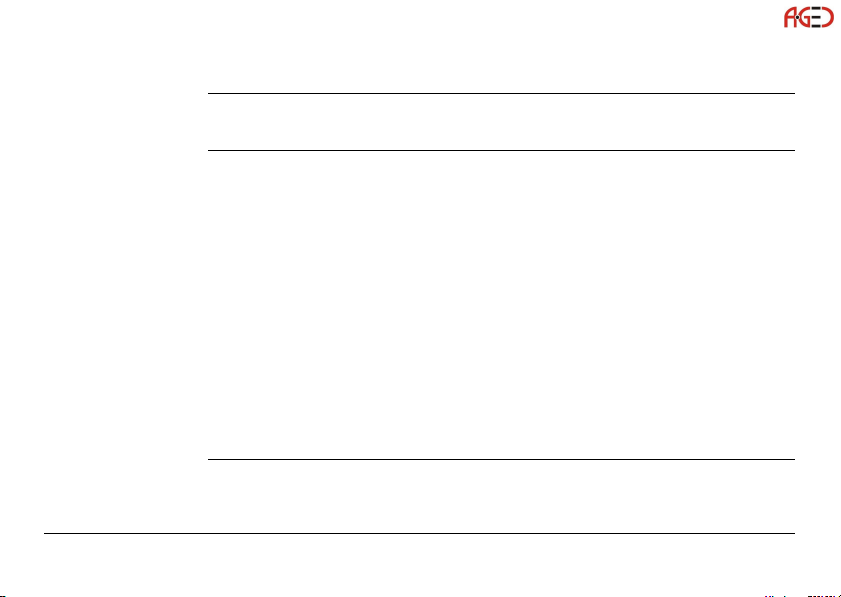
1.3.3 Хранение данных
Геодезическое оборудование ООО "А-ГЕО" +7(495) 771-21-18, www.a-geo.com
Общие сведения Данные сохраняются в памяти устройства. В качестве памяти может использо-
Память
Zeno 10/Zeno 15, Описание системы 17
ваться SD-карта, карта CompactFlash, USB-накопитель или внутренняя память.
SD-карта: На всех контроллерах CS имеется стандартное гнездо
карта CompactFlash : На всех контроллерах CS имеется стандартное гнездо
USB-накопитель: На всех контроллерах CS имеется стандартный разъем
Встроенная память: Во всех контроллерах CS стандартно присутствует
Хотя могут использоваться любые карты SD и CompactFlash, Leica
)
Geosystems рекомендует использовать карты Leica SD или Leica
CompactFlash и не несет ответственности за потерю данных или другие
ошибки, связанные с использованием карт памяти производителей, отличных от Leica.
для SD-карты. SD-карту можно вставлять в это гнездо
и извлекать из него. Доступная емкость: 256 MB, 1 GB.
для CF карты. CF-карту можно вставлять в это гнездо и
извлекать из него. Доступная емкость: 256 MB, 1 GB.
USB.
встроенная память. Максимальная емкость: 1 Мб.
Page 18
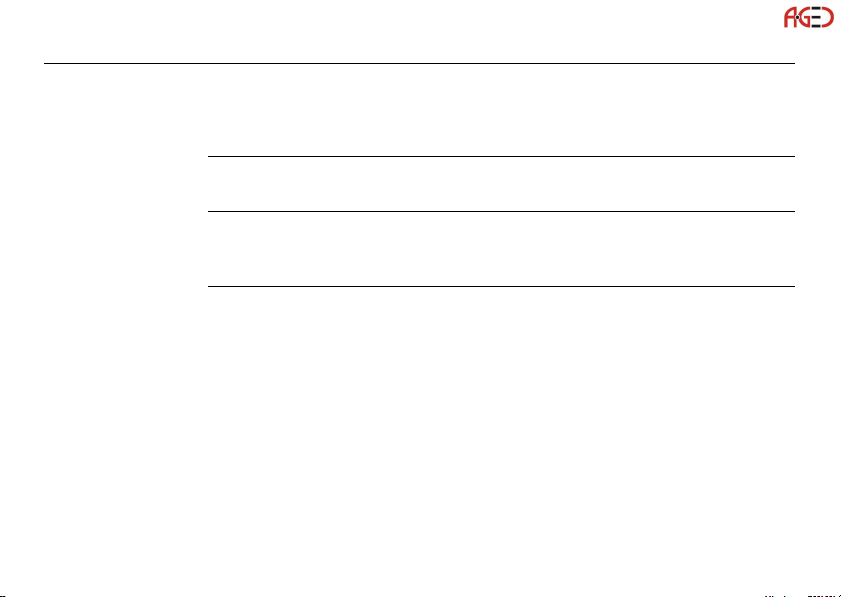
Zeno 10/Zeno 15, Описание системы
Геодезическое оборудование ООО "А-ГЕО" +7(495) 771-21-18, www.a-geo.com
)
Извлечение карты памяти SD, CompactFlash или USB-накопителя при включенном
CS контроллере может привести к потере данных. Извлечение карты памяти SD,
CompactFlash, USB-накопителя, подсоединение и отсоединение кабеля должно
производиться, когда контроллер CS выключен.
18
Передача данных Данные могут передаваться различными способами. Обратитесь к разделу "3.1.6
)
Подключение к персональному компьютеру".
карты CompactFlash и SD можно напрямую подключать к компьютерю через адаптер, поставляемый Leica Geosystems. Для других типов карт может потребоваться
специальный адаптер.
Page 19
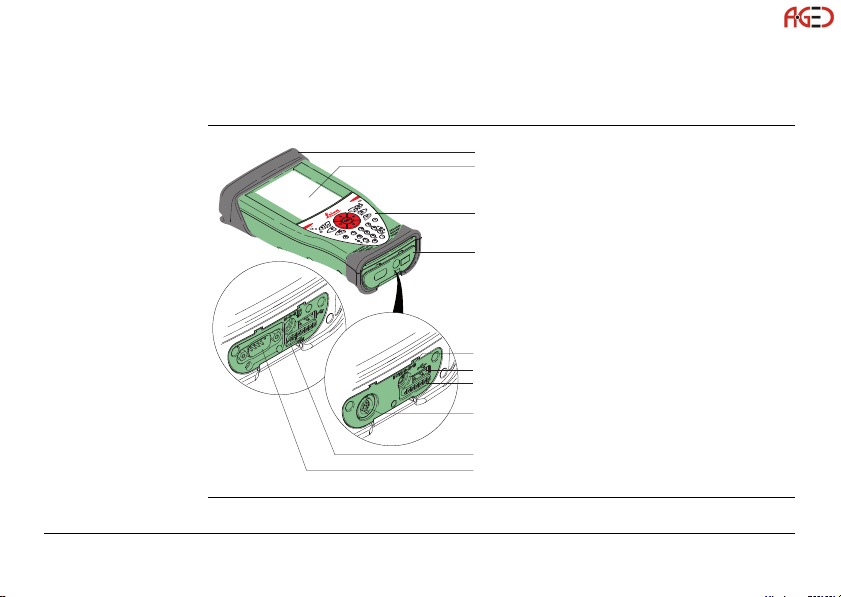
1.4 Составляющие CS
Геодезическое оборудование ООО "А-ГЕО" +7(495) 771-21-18, www.a-geo.com
1.4.1 CS10
передняя панель
CS10
a
b
c
d
a) Заглушка слота
b) Экран
c) Клавиатура
d) Панель портов
e
e) Разъем питания
f
f) Порт USB A
g
g) Контактты для подключения
h
док-станции
h) LEMO порт (USB и серийный)
i) порт мини USB
i
j
CS_001
j) порт DSUB9
Zeno 10/Zeno 15, Описание системы 19
Page 20
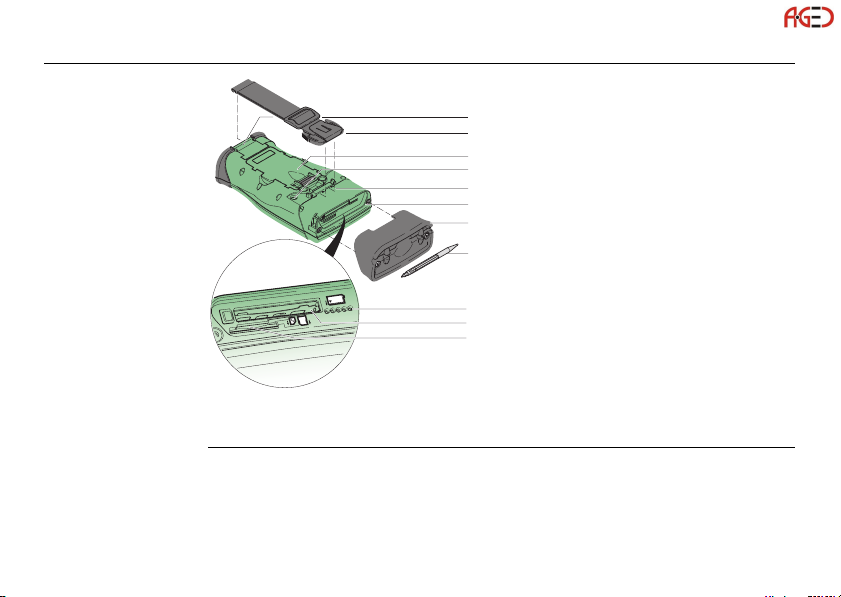
Zeno 10/Zeno 15, Описание системы
a
b
e
f
g
h
i
j
k
c
d
CS_008
SD
CF
Геодезическое оборудование ООО "А-ГЕО" +7(495) 771-21-18, www.a-geo.com
нижняя
панельCS10
Имеется встроенный порт Bluetooth для облегченного подключения к
)
мобильному телефону.
20
a) Нижние клипсы для крепления
ремня
b) Ремень
c) Батарейный отсек
d) Цифровой фотоаппарат
e) Верхние клипсы для крепления
ремешка
f) Слоты
g) Заглушка слота
h) Перо сенсорного дисплея
i) Контакты GS05
j) Слот для карты CompactFlash
k) Слот для карты SD
Page 21
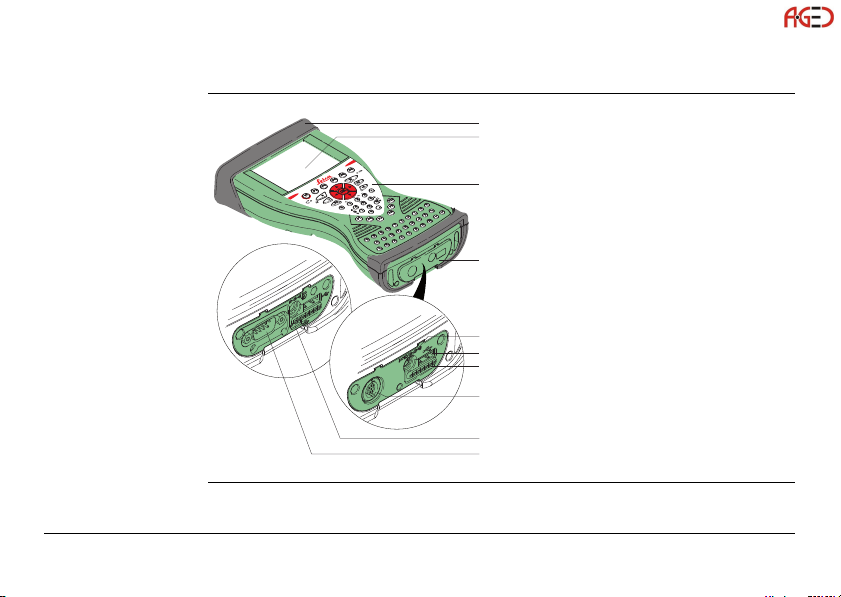
1.4.2 CS15
CS_002
f
e
g
h
i
j
b
a
c
d
Геодезическое оборудование ООО "А-ГЕО" +7(495) 771-21-18, www.a-geo.com
передняя панель
CS15
a) Панель слотов
b) Экран
c) Клавиатура
d) Панель портов
e) Разъем питания
f) Порт USB A
g) Контакты для подключения док-
станции
h) LEMO порт (USB и серийный)
i) порт мини USB
j) порт DSUB9
Zeno 10/Zeno 15, Описание системы 21
Page 22
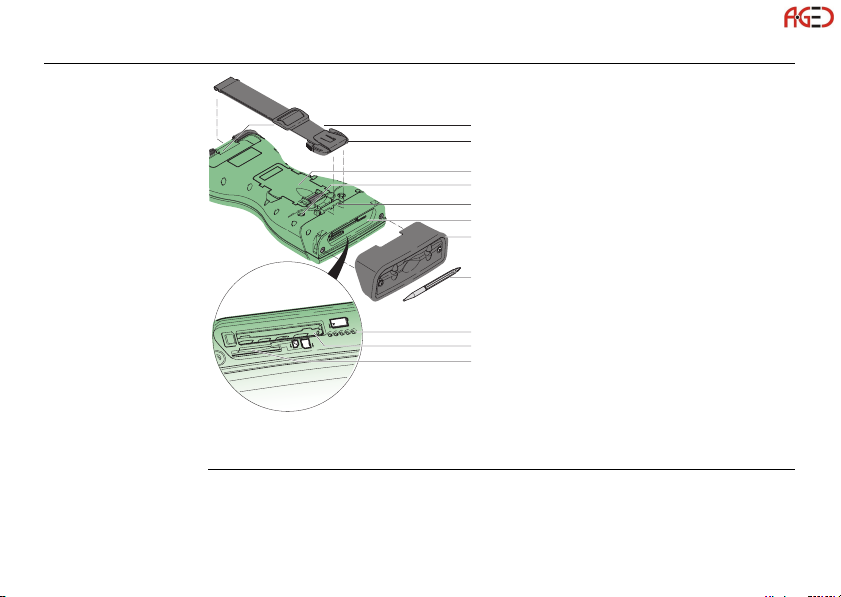
Zeno 10/Zeno 15, Описание системы
a
b
e
f
g
h
i
j
k
c
d
CS_007
SD
CF
Геодезическое оборудование ООО "А-ГЕО" +7(495) 771-21-18, www.a-geo.com
нижняя панель
CS15
Имеется встроенный порт Bluetooth для облегченного подключения к
)
мобильному телефону.
22
a) Нижние клипсы для крепления
ремешка
b) Ремень
c) Батарейный отсек
d) Цифровой фотоаппарат
e) Верхние клипсы для крепления
ремешка
f) Слоты
g) Панель слотов
h) Перо сенсорного дисплея
i) Контакты GS06
j) Слот для карты CompactFlash
k) Слот для карты SD
Page 23
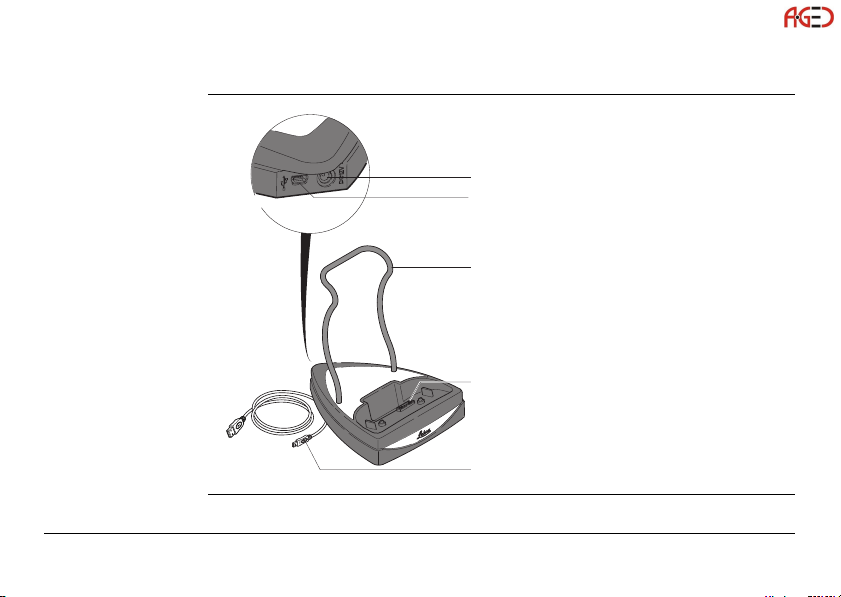
1.5 Составляющие док-станции
CS_020
a
c
e
b
d
Геодезическое оборудование ООО "А-ГЕО" +7(495) 771-21-18, www.a-geo.com
Док-станция
a) Разъем питания
b) USB порт
c) Держатель док-станции
d) Контактты для подключения
док-станции
e) Кабель данных GEV223
Zeno 10/Zeno 15, Описание системы 23
Page 24
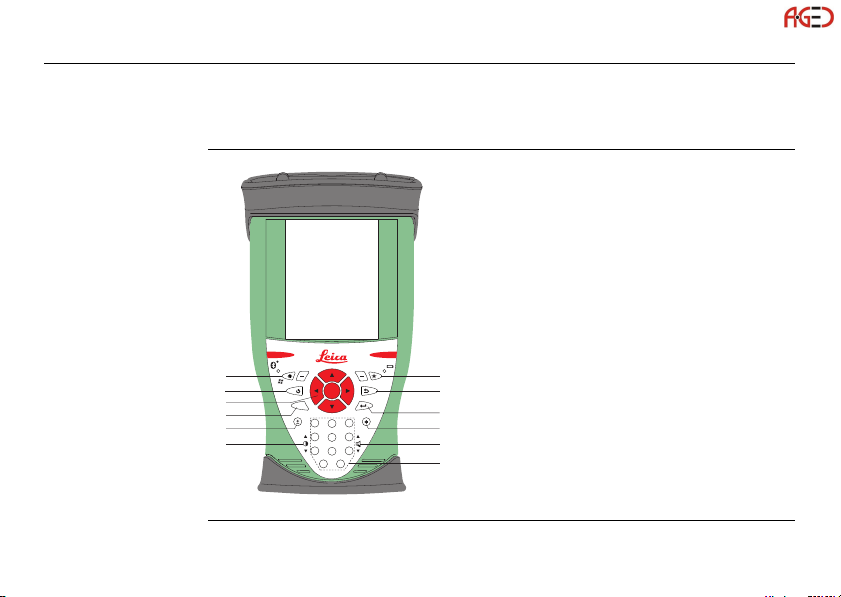
Zeno 10/Zeno 15, Пользовательский интерфейс
Геодезическое оборудование ООО "А-ГЕО" +7(495) 771-21-18, www.a-geo.com
2 Пользовательский интерфейс
2.1 Клавиатура
Клавиатура CS10
a) На главную
b) ON/OFF
c) Курсор, OK
d) Fn
a
b
c
d
e
f
CS_005
OK
Fn
31
2
DEF
ABC
6
4
5
MNO
GHI
JKL
9
7
8
PQRS
WXYZ
TUV
.
0
g
h
i
j
k
l
e) кнопка ±
f) Яркость
g) Избранное
h) ESC
i) Enter
j) Пробел
k) Звук
l) Цифровая панель
24
Page 25
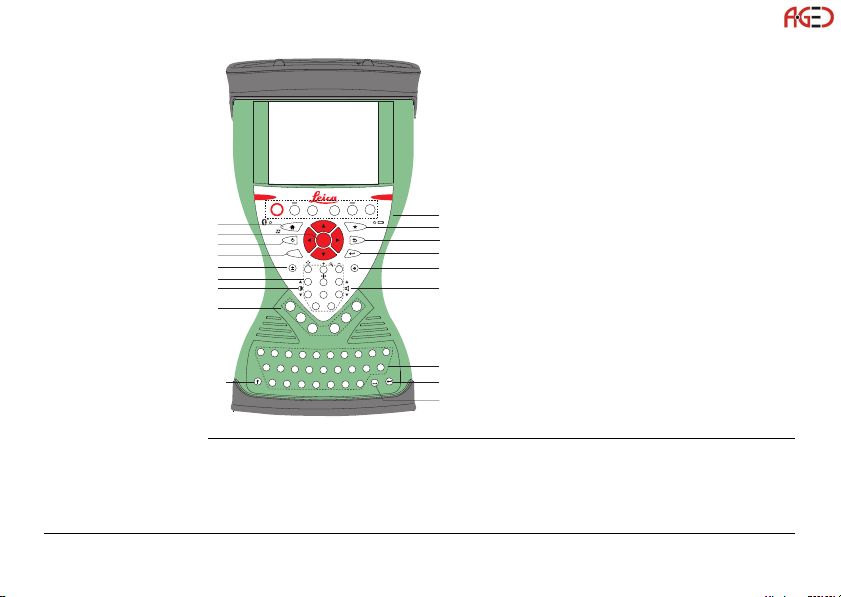
Изображение
Геодезическое оборудование ООО "А-ГЕО" +7(495) 771-21-18, www.a-geo.com
клавиатуры CS15
a) На главную
b) Курсор, OK
c) ON/OFF
d) Fn
e) кнопка ±
f) Цифровая панель
g) Яркость
h) Функциональные клавиши F7 - F12
i) CAPS Lock
j) Функциональные клавиши F1 - F6
k) Избранное
l) ESC
m) Enter
n) Пробел
o) Звук
p) Алфавитно-цифровые клавиши
q) Enter
r) Пробел
a
b
d
e
g
h
CS_006
F1
F2
c
f
i
Fn
1
4
7
F7
F8
Q
W
E
R
A
S
D
Z
X
C
F6
F5
F3
F4
OK
3
2
6
5
9
8
.
F12
0
F11
F9
F10
O
I
U
T
Y
L
K
J
H
G F
M
N
B
V
j
k
l
m
n
o
P
p
q
r
Zeno 10/Zeno 15, Пользовательский интерфейс 25
Page 26
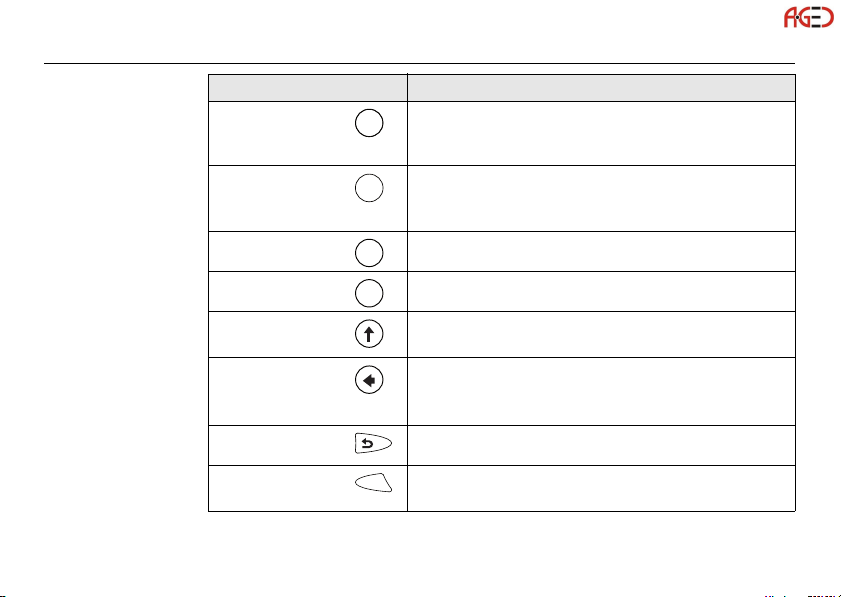
Zeno 10/Zeno 15, Пользовательский интерфейс
F1
F7
X
1
Геодезическое оборудование ООО "А-ГЕО" +7(495) 771-21-18, www.a-geo.com
Клавиши
Клавиша Функция и назначение
Функциональные
клавиши
F1 - F6
Функциональные
клавиши
F7 - F12
Буквы Служат для ввода символов.
Цифры Служит для ввода числовых данных.
26
Соответствуют шести дисплейным кнопкам, расположенным в нижней части экрана.
Это клавиши, функции которым прописываются
пользователем для выполнения определенных
команд или доступа к нужным окнам.
Caps Lock Переключение между нижним и верхним регистром
Удалить Очистка полей ввода пользовательских данных.
Esc Выход из открытого окна без сохранения изменений.
Fn Переключение между первым и вторым уровнем
букв.
Удаление последнего введенного символа.
Fn
функциональных клавиш.
Page 27
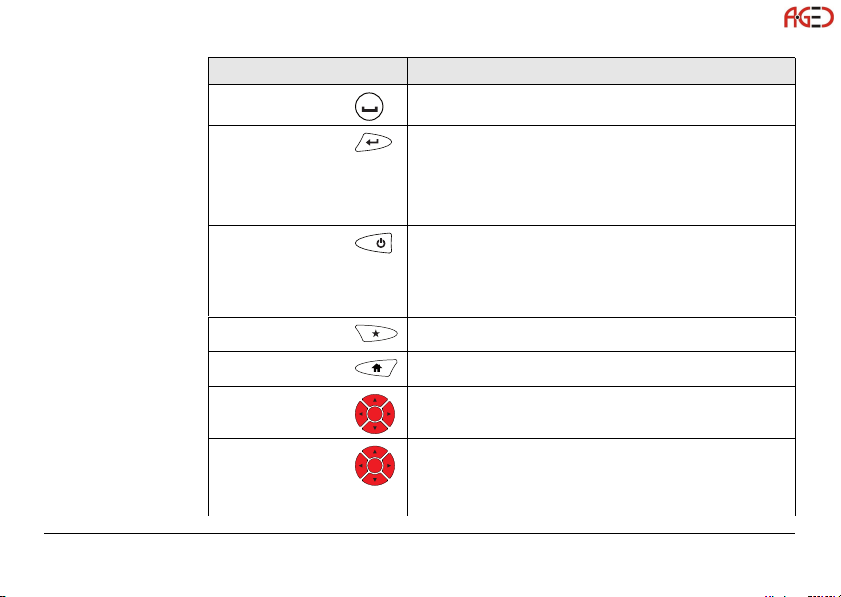
Клавиша Функция и назначение
OK
Геодезическое оборудование ООО "А-ГЕО" +7(495) 771-21-18, www.a-geo.com
Пробел Ввод пробела.
Enter Выбор выделенной строки, переход в следующее
меню или диалоговое окно.
Запуск режима редактирования для полей ввода.
Открытие списка выбора.
ON/OFF Если CS10/CS15 выключен: включение CS10/CS15
при нажатии на клавишу в течение 2 c.
Если CS10/CS15 включен: переход в меню управления питанием при нажатии на клавишу в течение 2 с.
Избранные Переход к странице с указанным именем.
На главную Переключение к стартовому меню Windows CE.
Курсор Навигация по дисплею.
OK Выбор выделенной строки, переход в следующее
OK
меню или диалог.
Запуск режима редактирования для полей ввода.
Zeno 10/Zeno 15, Пользовательский интерфейс 27
Page 28
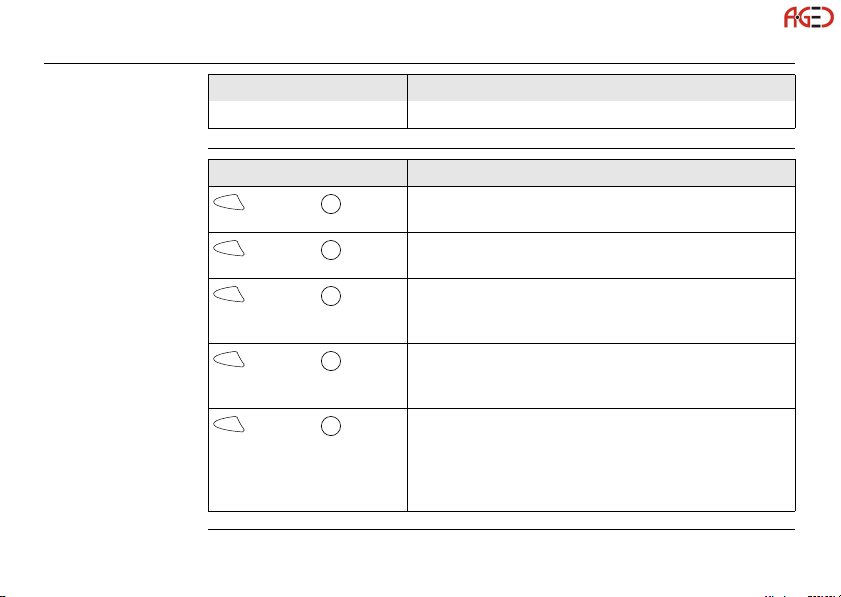
Zeno 10/Zeno 15, Пользовательский интерфейс
Fn
4
Геодезическое оборудование ООО "А-ГЕО" +7(495) 771-21-18, www.a-geo.com
Клавиша Функция и назначение
28
Открытие списка выбора.
комбинации
клавиш
Клавиша Функция и назначение
+ Удерживая клавишу Fn, нажмите 4. Увеличение
яркости экрана.
+ Удерживая клавишу Fn, нажмите 7. Уменьшение
Fn
Fn
7
+ Удерживая клавишу Fn нажмите 6. Увеличение гром-
6
яркости экрана.
кости голосовых предупреждений, бипов и нажатия
на клавиши CS полевого контроллера.
+ Удерживая клавишу Fn нажмите 9. Уменьшение
Fn
9
громкости голосовых предупреждений, бипов и нажатия на клавиши CS полевого контроллера.
+ Удерживая клавишу Fn нажмите 0.
Fn
0
Если подсветка клавиатуры выключена:
Включите подсветку клавиатуры.
Если подсветка клавиатуры включена:
Выключите подсветку клавиатуры.
Page 29
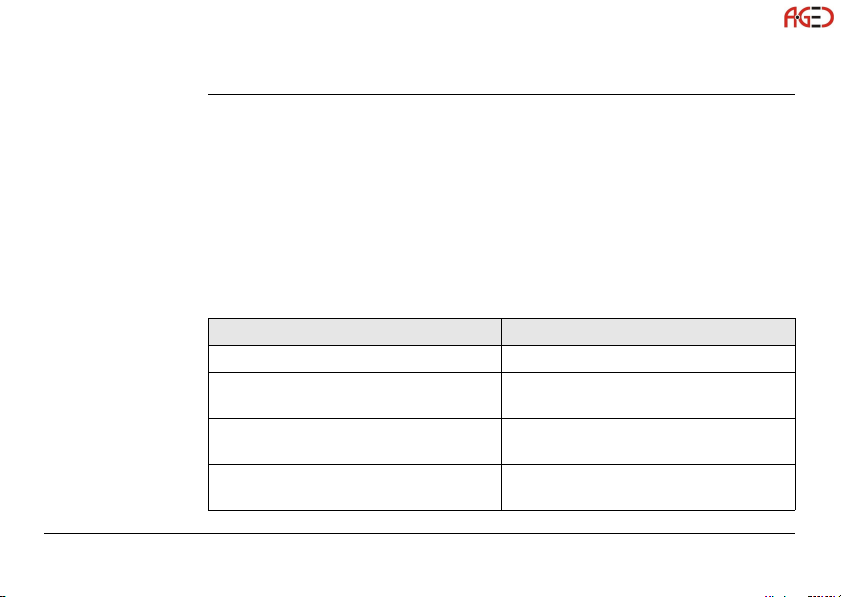
2.2 Принцип работы
Геодезическое оборудование ООО "А-ГЕО" +7(495) 771-21-18, www.a-geo.com
Клавиатура
и сенсорный
дисплей
Zeno 10/Zeno 15, Пользовательский интерфейс 29
Пользовательским интерфейсом можно пользоваться как с помощью клавиатуры,
так и сенсорного дисплея, оснащенного специальным пером. Порядок действий
один и тот же для клавиатуры и сенсорного дисплея, отличие состоит в способе
выбора и ввода данных.
Работа с клавиатурой
Выбор и ввод данных производится с помощью кнопок клавиатуры. Обратитесь к
"2.1 Клавиатура", чтобы подробнее узнать о функциях и возможностях клавиатуры.
Работа с сенсорным дисплеем
Выбор и ввод данных производится по дисплею с помощью специального пера.
Цель Общие сведения
Выбор объекта на дисплее Нажмите пером на нужный объект.
Запуск режима редактирования в полях
ввода
Выделение раздела или его части для
редактирования
Подтверждение введенных данных и
выход из режима редактирования
Нажмите пером на поле ввода.
Проведите пером слева направо в
нужном поле.
Нажмите пером на область дисплея за
пределами поля ввода.
Page 30
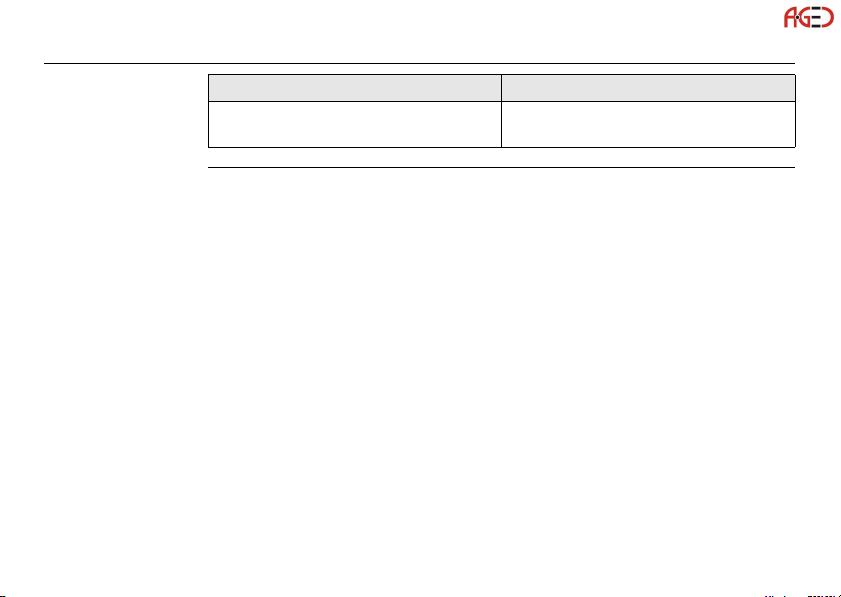
Zeno 10/Zeno 15, Пользовательский интерфейс
Геодезическое оборудование ООО "А-ГЕО" +7(495) 771-21-18, www.a-geo.com
Цель Общие сведения
Для откртия контекстного меню Шелкните по ярлыку и удепрживайте
перо в течение 2 с.
30
Page 31

3 Работа с приемником
Геодезическое оборудование ООО "А-ГЕО" +7(495) 771-21-18, www.a-geo.com
3.1 Подготовка оборудования
3.1.1 Установка дисплейной пленки на экран CS
Установка
дисплейной
пленки на экран
CS шаг за шагом
CS_029
Шаг Общие сведения
)
)
1. Аккуратно снимите серебристую часть пленки. Так Вы отделите базо-
Zeno 10/Zeno 15, Работа с приемником 31
2
1
Убедитесь, что на экране CS нет следов жира и пыли.
Клейкую поверхность прозрачной пленки необходимо отделить от
серебристой части.
вую часть пленки от клеющей поверхности.
Не отделяйте за раз более, чем 2 см - 3 см пленки.
)
3
4
Page 32

Zeno 10/Zeno 15, Работа с приемником
Геодезическое оборудование ООО "А-ГЕО" +7(495) 771-21-18, www.a-geo.com
Шаг Общие сведения
2. Зафиксируйте клейкую часть пленки на одной из границ экрана.
3. Аккуратно отделяйте клейкую часть пленки, помещая ее на поверхности
4. Если при наклеивании пленки на экран образуются пузырьки, разглядь-
Делайте это аккуратно, чтобы пленка не попыла в зазор на
)
между экраном и рамкой экрана.
экрана.
те их кусочком мягкой ткани.
Не пользуйтесь для этого острыми предметами!
)
32
Page 33

3.1.2 Установка ременного захвата на CS
Геодезическое оборудование ООО "А-ГЕО" +7(495) 771-21-18, www.a-geo.com
Установка на
CS ременного
захвата-держателя, шаг за шагом
Zeno 10/Zeno 15, Работа с приемником 33
1
CS_009
Шаг Общие сведения
)
1. Возьмите один из концов ремня и прикрепите его к контроллеру CS.
2. Зацепите клипсу ремня за скобу.
3. Опустите эту скобу на предназначенный для нее выступ на CS контрол-
Переверните CS контроллер.
лере. Щелчок будет свидетельствовать о фиксации скобы.
4
2
3
Page 34

Zeno 10/Zeno 15, Работа с приемником
Геодезическое оборудование ООО "А-ГЕО" +7(495) 771-21-18, www.a-geo.com
Шаг Общие сведения
4. Отрегулируйте длину ремня.
34
Page 35

3.1.3 Установка заглушки слота CS
Геодезическое оборудование ООО "А-ГЕО" +7(495) 771-21-18, www.a-geo.com
Установка
заглушки слота на
CS шаг за шагом
2
1
CS_016
Шаг Общие сведения
1. При помощи пера поверните фиксирующий винт на четверть оборота,
2. Снимите заглушку слота.
)
Zeno 10/Zeno 15, Работа с приемником 35
ослабив его.
Верните заглушку слота обратно, надежно закрепив винты при помощи
пера.
Page 36

Zeno 10/Zeno 15, Работа с приемником
1
2
3
4
CS_011
Геодезическое оборудование ООО "А-ГЕО" +7(495) 771-21-18, www.a-geo.com
3.1.4 Настройка в качестве ручного GNSSприемника
36
)
Подключение
GS05 к CS10 шаг
за шагом
Настройка GS05/CS10 аналогична настройке GS06/CS15. Для упрощения работ,
ниже описана установка приборе GS05/CS10.
Шаг Общие сведения
)
1. Внимательно осмотрите контакты на внутренней части GS05.
Снимите с CS10 заглушку слота. Смотрите "3.1.3 Установка заглушки
слота CS".
Page 37

Шаг Общие сведения
Геодезическое оборудование ООО "А-ГЕО" +7(495) 771-21-18, www.a-geo.com
2. Подключите GS05 к CS10.
3. При помощи пера поверните фиксирующий винт на четверть оборота,
4. Для приема сигнала наибольшего количества спутников, подключите
Zeno 10/Zeno 15, Работа с приемником 37
зажав его.
AS05 (внешняя GNSS антенна) к GS05.
Page 38

Zeno 10/Zeno 15, Работа с приемником
Геодезическое оборудование ООО "А-ГЕО" +7(495) 771-21-18, www.a-geo.com
3.1.5 Установка док-станци
38
Установка
док-станции
шаг за шагом
CS_027
1
2
2
1
Шаг Общие сведения
1. Установките держатель док-станции, как показано на рисунке.
2. Легонько надавите на держатель, чтобы он вошел в пазы. Щелчок будет
свидетельствовать о фиксации держателя.
Page 39

3.1.6 Подключение к персональному компьютеру
Геодезическое оборудование ООО "А-ГЕО" +7(495) 771-21-18, www.a-geo.com
)
Установите Leica
Viva USB-драйверы
Zeno 10/Zeno 15, Работа с приемником 39
Microsoft ActiveSync (для ПК с операционной системой Windows XP) или Windows
Mobile Device Center (для ПК с операционной системой Windows Vista или
Windows 7) позволяют синхронизировать программное обеспечение Вашего
мобильного устройства c операционной системой Windows и персональный
компьютер. Microsoft ActiveSync или Windows Mobile Device Center позволяют устанавливать связь с ПК.
Шаг Общие сведения
1. Включите компьютер.
2. Leica Viva Series DVD.
3. Запустите файл Setup Viva&GR_USB.exe для установки драйверов,
4. Появится окно: Вас приветствует Мастер Установки драйверов Leica
5. Далее.
необходимых для устройств серии Leica Viva.
Установочный файл с драйверами подходит для всех устройств
)
серии Leica Viva.
Viva & GR USB
Убедитесь в том, что любые устройства серии Leica Viva не
)
подключены к Вашему ПК до того, как продолжить установку!
Page 40

Zeno 10/Zeno 15, Работа с приемником
CS_026
2
3
4
Геодезическое оборудование ООО "А-ГЕО" +7(495) 771-21-18, www.a-geo.com
Шаг Общие сведения
6. Появится окно Готов к установке программы.
7. Установить. На ПК будут установлены необходимые драйвера.
)
8. Появится окно Завершения работы мастера.
9. Поставьте "галочку" напротив пункта Я ознакомился с инструкциями
и нажмите Завершить для выхода из Мастера Установки.
Первое
подключение
шнура USB к ПК
40
Для ПК с операционной системой Windows Vista или Windows 7:
Если на Вашем компьютере ещё нет программы Windows Mobile
Device Center, ее установка произойдет автоматически.
Page 41

Шаг Общие сведения
Геодезическое оборудование ООО "А-ГЕО" +7(495) 771-21-18, www.a-geo.com
1. Включите компьютер.
2. Подключите кабель GEV234 к CS контроллеру.
3. Включите CS контроллер.
4. Подключите кабель GEV234 к USB-порту компьютера. Появится окно
5. Поставьте "галочку" напротив пункта Да, только в этот раз. Далее.
6. Поставьте "галочку" напротив пункта Автоматическая установка
7. Finish.
8. Появится окно Найдено новое оборудование Произойдет автомати-
9. Поставьте "галочку" напротив пункта Да, только в этот раз. Далее>.
Zeno 10/Zeno 15, Работа с приемником 41
Для CS контроллеров с разъемом DSUB9, необходимо использо-
)
вать кабель GEV223.
Найдено новое оборудование Произойдет автоматическое соединение с устройством.
программного обеспечения (рекомендуется). Далее. Программное
обеспечение для съемного LGS CS устройства будет установлено на
Ваш ПК
ческое соединение с устройством во второй раз.
Page 42

Zeno 10/Zeno 15, Работа с приемником
Геодезическое оборудование ООО "А-ГЕО" +7(495) 771-21-18, www.a-geo.com
Шаг Общие сведения
10. Поставьте "галочку" напротив пункта Автоматическая установка
программного обеспечения (рекомендуется). Далее. Программное
обеспечение для LGS CS USB-устройств будет установлено на Ваш ПК.
11. Finish.
Для ПК с операционной системой Windows XP:
12. Запустите программу инсталляции ActiveSync, если эта утилита еще не
установлена.
13. Дайте разрешение на USB-подключение в окне Connection Settings
программы установки ActiveSync.
Для ПК с операцинной системой Windows Vista или Windows 7:
14. Запуск Windows Mobile Device Center автоматический. Если автоматический запуск не произошел, запустите Windows Mobile Device Center
принудительно.
42
Page 43

Подключение к ПК
CS_026
2
3
4
Геодезическое оборудование ООО "А-ГЕО" +7(495) 771-21-18, www.a-geo.com
с помощью шнура
USB шаг за шагом
Шаг Общие сведения
1. Включите компьютер.
2. Подключите кабель GEV234 к CS контроллеру.
3. Включите CS контроллер.
4. Подключите кабель GEV234 к USB порту компьтютера.
Для CS контроллеров с разъемом DSUB9, необходимо использо-
)
вать кабель GEV223.
Для ПК с операционной системой Windows XP:
Zeno 10/Zeno 15, Работа с приемником 43
Page 44

Zeno 10/Zeno 15, Работа с приемником
Геодезическое оборудование ООО "А-ГЕО" +7(495) 771-21-18, www.a-geo.com
Шаг Общие сведения
Утилита ActiveSync должна запуститься автоматически. Если
)
этого не произойдет, запустите ActiveSync. В том случае, если
ActiveSync не установлена, запустите программу ее инсталляции.
5. Дайте разрешение на USB-подключение в окне Connection Settings
6. Выберите опцию Explore в ActiveSync.
программы установки ActiveSync.
Папки на контроллере CS будут отображены в составе Mobile
)
Devices. Папки, находящиеся на карте памяти. будут отображены в составе StorageCard.
Для ПК с операцинной системой Windows Vista или Windows 7:
Запуск Windows Mobile Device Center автоматический. Если авто-
)
матический запуск не произошел, запустите Windows Mobile
Device Center принудительно.
44
Page 45

3.2 Функции питания
Геодезическое оборудование ООО "А-ГЕО" +7(495) 771-21-18, www.a-geo.com
Включите CS
контроллер
Меню опций
питания
Zeno 10/Zeno 15, Работа с приемником 45
Нажмите и держите кнопку включения питания ( ) в течение 2 с.
При этом к контроллеру CS должен быть подключен источник питания.
)
Нажмите и держите кнопку включения питания ( ) в течение 2 с, чтобы открыть
меню Опций питания.
CS контроллер должен быть включен.
)
Действие Общие сведения
Выключение Выключите CS контроллер.
Режим ожидания Перевести CS контроллер в режим ожидания.
Блокировка клавиатуры Блокировка клавиатуры. Также работает как
Выключение сенсорного
дисплея
В режиме ожидания, CS контроллер
)
выключается и использует уменьшенное
энергопотребление. Выход из режиме
ожидание происходит быстрее, чем включение контроллера.
Разблокирование клавиатуры.
Отключение сенсорного дисплея. Опция позволяет включить или выключить сенсорный дисп-
лей.
Page 46

Zeno 10/Zeno 15, Работа с приемником
Геодезическое оборудование ООО "А-ГЕО" +7(495) 771-21-18, www.a-geo.com
Действие Общие сведения
Перезгрузка... Выполняет одно из следующих действия:
• Перезапуск (перезапускает Windows CE)
• Перезагрузка Windows CE (возвращает
Windows CE и настройки связи к заводским
настройкам)
• Перезагрузка установленного ПО (сбрасы-
вает настройки установоленных программ)
• Перезагрузка Windows CE и устанвленного
ПО (перезагружает Windows CE и сбрасывает
настройки всех установленных программ)
46
Page 47

3.3 Батареи
Геодезическое оборудование ООО "А-ГЕО" +7(495) 771-21-18, www.a-geo.com
3.3.1 Принцип работы
Зарядка/первое
применение
Работа/Разрядка • Рабочий диапазон температур для батарей: от -20°C до +55°C.
Zeno 10/Zeno 15, Работа с приемником 47
• Аккумуляторные батареи перед первым применением следует полностью
зарядить, поскольку они поставляются с минимальным уровнем заряда.
• Допустимый температурный диапазон для зарядки батарей между 0°C и
+40°C/ +32°F и +104°F. Рекомендуемая оптимальная температура зарядки
+10°C +20°C/+50°F +68°F.
• Нагрев аккумуляторов во время их зарядки является нормальным эффектом.
При использовании зарядных устройства, рекомендованных Leica Geosystems,
зарядка батарей при чрезмерно высокой температуре невозможна.
• Для новых батарей и тех аккумуляторов, которые хранились в течение
длительного (более 3 месяцев) времени, достаточно выполнить один цикл
зарядки/разрядки.
• Для Li-Ion батарей достаточно выполнить один цикл разрядки и зарядки. Рекомендуем также повторить этот процесс, если реальная емкость батареи сильно отличается от номинальной ёмкости элемента питания Leica Geosystems.
• Слишком низкие температуры снижают ёмкость элементов питания, слишком
высокие - уменьшают срок эксплуатации батарей.
Page 48

Zeno 10/Zeno 15, Работа с приемником
Геодезическое оборудование ООО "А-ГЕО" +7(495) 771-21-18, www.a-geo.com
3.3.2 Смена батарей
Установка и
извлечение
батареи шаг
за шагом
2
3
4
CS_010
Шаг Общие сведения
)
1. Передвиньте движок крышки по стрелке с символом открытого замка.
2. Откройте батарейный отсек.
3. Вытащите аккумулятор из отсека.
4. Вставьте батарею в отсек так, чтобы логотип Leica был сверху.
Поверните контроллер CS так, чтобы получить доступ к батарейному
отсеку.
1
48
Page 49

Шаг Общие сведения
Геодезическое оборудование ООО "А-ГЕО" +7(495) 771-21-18, www.a-geo.com
5. Закройте батарейный отсек, перемещая движок защелки в направлении
Zeno 10/Zeno 15, Работа с приемником 49
стрелки, указывающей на значок закрытого замка.
Page 50

Zeno 10/Zeno 15, Работа с приемником
Геодезическое оборудование ООО "А-ГЕО" +7(495) 771-21-18, www.a-geo.com
3.3.3 Зарадяка батареи
50
Зарядка батареи
шаг за шагом
AB
CS_024
Шаг Общие сведения
1. Подключите адаптер GEV235 или автомобильный адаптер GDC221 к
2. Включится световой индикатор питания на CS контроллере. Когда бата-
контроллеру CS (A) или док-станции (B).
рея CS контроллера будет полностью заряжена, световой индикатор
выключится.
Обратитесь к "Световые индикаторы" для получения более
)
подробной информации по индикатору питания.
Page 51

)
Геодезическое оборудование ООО "А-ГЕО" +7(495) 771-21-18, www.a-geo.com
Приведенные сведения касаются только устройства для зарядки аккумуляторов,
сетевого фильтра и автомобильного адаптера питания.
Предупрежде-
ние
)
Осторожно Прибор не предназначен для использования в суровых условиях и условиях повы-
Zeno 10/Zeno 15, Работа с приемником 51
Открытие, или любое действие из нижеприведенных могут привести к удару электрическим током.
• Прикосновение к контактам
• Использование прибора после неквалифицированного устранения неисправностей
Меры предосторожности:
Не вскрывайте прибор самостоятельно. Только авторизованный Leica Geosystems
персонал может вскрывать и производить починку приборов.
Следующие рекомендации касаются батарей, силовых адаптеров и док-станций.
шенной влажности. При намокании прибора возмжен удар током.
Page 52

Zeno 10/Zeno 15, Работа с приемником
Геодезическое оборудование ООО "А-ГЕО" +7(495) 771-21-18, www.a-geo.com
Меры предосторожности:
Использование прибора возможно только в сухих помещениях - в зданиях или
салоне транспортных средств. Требуется обеспечить влагозащиту прибора. Если
прибор намокнет, его дальнейшее использование недопустимо!
52
Page 53

3.4 Работа с устройством памяти
CS_017
1
2
3
4
SD
CF
Геодезическое оборудование ООО "А-ГЕО" +7(495) 771-21-18, www.a-geo.com
)
)
Установка и
извлечение карты
CompactFlash шаг
за шагом
Zeno 10/Zeno 15, Работа с приемником 53
• Оберегайте карту от влаги.
• Используйте карту только при допустимых для нее температурах.
• Оберегайте карту от изгибов.
• Защищайте ее от механических воздействий.
Несоблюдение приведенных выше правил может привести к потере данных или
порче карты.
Page 54

Zeno 10/Zeno 15, Работа с приемником
Геодезическое оборудование ООО "А-ГЕО" +7(495) 771-21-18, www.a-geo.com
Шаг Общие сведения
)
1. Смотрите "Установка заглушки слота на CS шаг за шагом". Ослабьте
2. Снимите заглушку с CS10/CS15.
3. Вставьте карту в гнездо до упора.
4. Карта вставляется контактами вперед.
5. Верните на место заглушку слота и закрепите винты.
6. Чтобы извлечь карты, снимите заглушку слота с CS10/CS15.
7. Нажмите на кнопку для извлечения карты из слота.
8. Извлеките кату CompactFlash и верните на место заглушку.
Карта CompactFlash устанавливается в слот на верхней части
CS10/CS15.
крепежные винты заглушки слота на верхней части CS10/CS15 при
помощи пера.
Не применяйте силу при установке карты.
)
54
Page 55

Установка и
CS_018
1
2
4
SD
CF
3
Геодезическое оборудование ООО "А-ГЕО" +7(495) 771-21-18, www.a-geo.com
извлечение SDкарты шаг за шагом
Шаг Общие сведения
)
1. Смотрите "Установка заглушки слота на CS шаг за шагом". Ослабьте
2. Снимите заглушку с CS10/CS15.
3. Вставьте карту в гнездо до упора.
4. Карта вставляется контактами вперед.
Zeno 10/Zeno 15, Работа с приемником 55
SD-карта вставляется в слот на верхней части CS10/CS15.
крепежные винты заглушки слота на верхней части CS10/CS15 при
помощи пера.
Не применяйте силу при установке карты.
)
Page 56

Zeno 10/Zeno 15, Работа с приемником
Геодезическое оборудование ООО "А-ГЕО" +7(495) 771-21-18, www.a-geo.com
Шаг Общие сведения
5. Верните на место заглушку слота и закрепите винты.
6. Чтобы извлечь карты, снимите заглушку слота с CS10/CS15.
7. Осторожно нажмите на карту, чтобы она вышла из гнезда.
8. Извлеките карту SD и верните на место заглушку.
56
Page 57

3.5 Световые индикаторы наCS10/CS15
Геодезическое оборудование ООО "А-ГЕО" +7(495) 771-21-18, www.a-geo.com
Световые
индикаторы
Общие сведения
На CS контроллере имеются световые диодные индикаторы LED. Они информируют о состоянии контроллера.
Рисунок
OK
Fn
b
a) Bluetooth индикатор
b) Индикатор питания
CS_023
a
Zeno 10/Zeno 15, Работа с приемником 57
Page 58

Zeno 10/Zeno 15, Работа с приемником
Геодезическое оборудование ООО "А-ГЕО" +7(495) 771-21-18, www.a-geo.com
Описание индикаторов
Индикатор Состояние Значение
Индикатор
Bluetooth
Индикатор
уровня питания
зеленый Bluetooth находится в режиме обмена данными и
лиловый Идет подключение Bluetooth.
голубой Bluetooth подключен.
мигающий голубой
Выкл. Питание отключено.
зеленый Питание подлючено.
мигающий зеленый
желтый Недостаточное напряжение питания. Оставшее-
готов к работе.
Идет обмен данными
Питание подлючено. Батарея заряжается.
ся время работы зависит от использования
беспроводных подключений, температуры окружающей среды и возраста батареи.
58
Page 59

Индикатор Состояние Значение
Геодезическое оборудование ООО "А-ГЕО" +7(495) 771-21-18, www.a-geo.com
мигающий
желтый
красный Критически низкий уровень напряжения. Необхо-
мигающий красный
Zeno 10/Zeno 15, Работа с приемником 59
Недостаточное напряжение питания. Оставшееся время работы зависит от использования
беспроводных подключений, температуры окружающей среды и возраста батареи. Батарея
заряжается.
димо заменить батарейку.
Критически низкий уровень напряжения. Батарея заряжается.
Page 60

Zeno 10/Zeno 15, Работа с приемником
Геодезическое оборудование ООО "А-ГЕО" +7(495) 771-21-18, www.a-geo.com
3.6 Использование цифрового фотоаппарата
60
Общие сведения В обоих CS контроллерах имеется встроенный цифровой фотоаппарат (смотри-
Фотографирование шаг за шагом
те"1.4 Составляющие CS"). Даже если установлен ремень или держатель на веху
- обзор камеры неограничен. Фотоаппарат можно запустить по кнопке Камера в
меню Пуск: Пуск- Программы- Камера.
Шаг Общие сведения
1. Наведите фотоаппарат на объект, который собираетесь сфотографиро-
2. Проверьте, на дисплее, что будет сфотографировано.
3. Чтобы сделать фотографию, нажмите OK или Capture.
4. Нажмите OK или Save, чтобы попасть в диалоговое окно Save As.
5. Нажмите Discard, чтобы отказаться от фотографии.
вать.
Кнопка Capture превратится в кнопку Save.
)
Page 61

Сохранение
Геодезическое оборудование ООО "А-ГЕО" +7(495) 771-21-18, www.a-geo.com
фотографии шаг
за шагом
Zeno 10/Zeno 15, Работа с приемником 61
Шаг Общие сведения
)
1. Перейдите к нужной папке или создайтеее.
2. Укажите имя фотографии.
3. Нажмите OK для сохранения фото и возврата к меню камеры.
4. Нажмите Cancel, чтобы отказаться от фото и вернуться в меню камеры
Диалоговое окно Save As стандартное для Windows CE, оно позволяет
именовать фотографии, выбирать место сохранения и создавать специальные папки для сохранения фото.
без сохранения сделанной фотографии.
Page 62

Zeno 10/Zeno 15, Транспортировка и хранение
Геодезическое оборудование ООО "А-ГЕО" +7(495) 771-21-18, www.a-geo.com
4 Транспортировка и хранение
4.1 Транспортировка
62
Перевозка в
автомобиле
Транспортировка При транспортировке по железной дороге, авиатранспортом, по морским путям,
Транспортировка
и перевозка
аккумуляторов
При перевозке в автомобиле контейнер с оборудованием должен быть надежно
зафиксирован во избежание воздействия ударов и вибрации. Обязательно
используйте контейнер для перевозки и надежно закрепляйте его на борту транспортного средства.
всегда используйте оригинальную упаковку Leica Geosystems, транспортный
контейнер и коробку для защиты приборов от ударов и вибраций.
При транспортировке или перевозке аккумуляторных батарей, лицо, ответственное за оборудование, должно убедиться, что при этом соблюдаются все национальные и международные требования к процессу транспортировки. Перед транспортировкой рекомендуется связаться с представителями компании, которая
будет этим заниматься.
Page 63
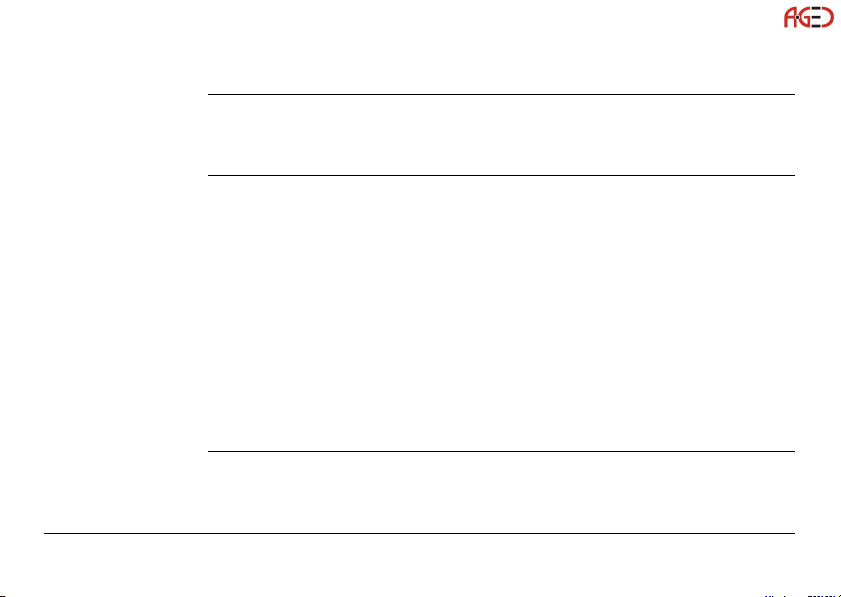
4.2 Хранение
Геодезическое оборудование ООО "А-ГЕО" +7(495) 771-21-18, www.a-geo.com
Прибор Соблюдайте температурные условия для хранения оборудования, особенно в
Li-Ion батареи • Обратитесь к "6 Технические характеристики" за подробностями о темпера-
Zeno 10/Zeno 15, Транспортировка и хранение 63
летнее время при его хранении в автомобиле. За дополнительной информацией о
температурных режимах, обратитесь к "6 Технические характеристики".
турном режиме.
• При соблюдении этих условий аккумуляторы с уровнем заряда от 10% до 50%
могут храниться в течение года. По истечении этого срока аккумуляторы
следует полностью зарядить.
• Перед длительным хранением рекомендуется извлечь батарею из приемника
или зарядного устройства.
• Обязательно заряжайте аккумуляторы после длительного хранения.
• Обеспечьте защиту аккумуляторов от влажности и сырости. Влажные аккумуляторы необходимо тщательно протереть перед хранением или эксплуатацией.
• Для предотвращения саморазряда батареи рекомендуемая температура
хранения от -20°C до +30°C/-4°F до 86°F при низкой влажности.
Page 64

Zeno 10/Zeno 15, Транспортировка и хранение
Геодезическое оборудование ООО "А-ГЕО" +7(495) 771-21-18, www.a-geo.com
4.3 Сушка и очистка
64
Средства ухода и
аксессуары
Влажность Сохраняйте приборы, транспортировочный контейнер, и аксессуары в чистоте и
Кабели и штекеры Содержите кабели и штекеры в сухом и чистом состоянии. Проверяйте отстуствие
• Для протирки используйте только чистые, мягкие и неволокнистые куски
ткани. При необходимости можно смачивать их водой или чистым спиртом. Ни
в коем случае не применяйте какие-либо другие жидкости, поскольку они
могут повредить полимерные компоненты.
сухости, при темперетуре не выше 40°C/104°F. Не упаковывайте прибор в ящик,
пока он не высохнет. Обязательно закрывайте транспортировочный ящик во
время полевых работ.
пыли и грязи на штекерах соединительных кабелей.
Page 65

Пылезащитные
Геодезическое оборудование ООО "А-ГЕО" +7(495) 771-21-18, www.a-geo.com
колпачки
Zeno 10/Zeno 15, Транспортировка и хранение 65
Необходимо просушить пылезащитные колпачки перед тем, как одеть их.
Page 66

Zeno 10/Zeno 15, Руководство по безопасности
Геодезическое оборудование ООО "А-ГЕО" +7(495) 771-21-18, www.a-geo.com
5 Руководство по безопасности
5.1 Введение
66
Описание Нижеследующие рекомендации адресованы к лицу, ответственному за эксплуата-
цию инструментов.
Ответственное за прибор лицо обязано обеспечить строгое соблюдение правил
эксплуатации прибора всеми лицами.
Page 67

5.2 Допустимое применение
Геодезическое оборудование ООО "А-ГЕО" +7(495) 771-21-18, www.a-geo.com
Допустимое
применение
Запрещенные
действия
Zeno 10/Zeno 15, Руководство по безопасности 67
• Дистанционное управление прибором.
• Обмен данными с внешними устройствами.
• Работа с приемником без проведения инструктажа исполнителей по технике
безопасности.
• Работа вне установленных для прибора пределов допустимого применения.
• Отключение систем обеспечения безопасности.
• Снятие шильдиков с информацией о возможной опасности.
• Вскрытие корпуса прибора, нецелевое использование сопутствующих инструментов (отвертки).
• Модификация конструкции или переделка прибора.
• Использование незаконно приобретенного инструмента.
• Использование оборудования, имеющего явные повреждения.
• Использование вспомогательных аксессуаров других производителей, не
одобренных Leica Geosystems.
• Неадекватное обеспечение безопасности на месте проведения работ (например, при измерениях на строительных площадках, дорогах и т.п.).
• Проведение мониторинга машин и других движущихся объектов без должного
обеспечения безопасности на месте работ.
Page 68

Zeno 10/Zeno 15, Руководство по безопасности
Геодезическое оборудование ООО "А-ГЕО" +7(495) 771-21-18, www.a-geo.com
Предупрежде-
ние
Запрещенные действия могут привести к травмам и ущербу.
В обязанности лица, отвечающего за инструмент, входит информирование пользователей о возможных рисках и мерах по их недопущению. Приступать к работе
разрешается только после прохождения пользователем надлежащего инструктажа по технике безопасности.
68
Page 69

5.3 Пределы допустимого применения
Геодезическое оборудование ООО "А-ГЕО" +7(495) 771-21-18, www.a-geo.com
Окружающие
условия
Опасно Перед началом работ в опасных условиях, требуется разрешения местных ответс-
)
Окружающие
условия
Zeno 10/Zeno 15, Руководство по безопасности 69
Приемник предназначен для использования в условиях, пригодных для постоянного пребывания человека; он непригоден для работы в агрессивных или взрывоопасных средах.
твенных органов.
Приведенные сведения касаются только устройства для зарядки аккумуляторов,
сетевого фильтра и автомобильного адаптера питания.
Подходит для только использования в условиях низкой влажности.
Page 70

Zeno 10/Zeno 15, Руководство по безопасности
Геодезическое оборудование ООО "А-ГЕО" +7(495) 771-21-18, www.a-geo.com
5.4 Ответственность
70
Производителя Leica Geosystems AG, CH-9435 Heerbrugg, далее именуемая Leica Geosystems,
Производителя
аксессуаров, не
Leica Geosystems
Ответственного за
приемник лица
является отвественной за продукт, в том числе руководство пользователя и
аксессуары.
Прочие производители (не Leica Geosystems) берут на себя ответственность за
разработку, внедрение и безопасность производимых ими продуктов, также они
несут ответственность за безопасность и эффективность совместной работы
своих продуктов с продуктами Leica Geosystems.
Отвечающее за данный прибор лицо обязано:
• Изучить инструкции по безопасности работы с инструментом и инструкции,
содержащиеся в "Руководстве по эксплуатации".
• Изучить местные нормы ТБ, имеющие отношение к предотвращению несчастных случаев.
• Информировать Leica Geosystems немедленно, как только эксплуатация
продукта перестанет быть безопасной.
• Удостовериться в соблюдении местного законодательства о работе радиопередатчиков.
Page 71

Предупрежде-
Геодезическое оборудование ООО "А-ГЕО" +7(495) 771-21-18, www.a-geo.com
ние
Zeno 10/Zeno 15, Руководство по безопасности 71
Лицо, ответственное за приемник, обязано обеспечить его эксплуатацию в соответствии с инструкциями. Это лицо также отвечает за подготовку и инструктаж
персонала, который пользуется инструментом и за безопасность работы эксплуатации оборудования.
Page 72

Zeno 10/Zeno 15, Руководство по безопасности
Геодезическое оборудование ООО "А-ГЕО" +7(495) 771-21-18, www.a-geo.com
5.5 Риски эксплуатации
72
Предупрежде-
ние
Опасно Во избежание короткого замыкания, не рекомендуется использование вех и их
Отсутствие или неверное толкование инструкции может привести к несчастныхм
случаям с человеческими, финансовыми, материальными потерями, а также
нанести вред окружающей среде.
Меры предосторожности:
Все пользователи должны следовать инструкциям по технике безопасности,
составленными изготовителем оборудования, выполнять указания лиц, ответственных за его использование.
насадок рядом с силовыми кабелями и железными дорогами.
Меры предосторожности:
Держитесь на безопасном расстоянии от энергосетей. Если работать в таких условиях все же необходимо, обратитесь к лицам, ответственным за безопасность
работ в таких местах, и строго выполняйте их указания.
Page 73

Предупрежде-
Геодезическое оборудование ООО "А-ГЕО" +7(495) 771-21-18, www.a-geo.com
ние
Во время проведения съемок или разбивочных работ возникает опасность несчастных случаев, если не уделять должного внимания окружающим условиям
(препятствия, земляные работы или транспорт).
Меры предосторожности:
Лицо, ответственное за приемник, обязано предупредить пользователей о всех
возможных рисках.
Предупрежде-
ние
Предупрежде-
ние
Осторожно Во избежание несчастных случаев, избегайте использовать инструменты с аксес-
Zeno 10/Zeno 15, Руководство по безопасности 73
Недостаточное обеспечение мер безопасности на месте проведения работ может
привести к опасным ситуациям, например, в условиях интенсивного движения
транспорта, на строительных площадках или в промышленных зонах.
Меры предосторожности:
Всегда добивайтесь того, чтобы место проведения работ было безопасным для их
выполнения. Придерживайтесь региональных норм техники безопасности, направленных на снижение травматизма и обеспечения безопасности дорожного движения.
Если компьютеры, предназначенные для работы только в помещении, используются в полевых условиях, то есть опасность получить удар током.
Меры предосторожности:
По поводу полевого использования компьютеров вместе с продукцией Leica
Geosystems, обратитесь к инструкции производителя.
суарами, не вполне совместимыми с продуктом.
Page 74

Zeno 10/Zeno 15, Руководство по безопасности
Геодезическое оборудование ООО "А-ГЕО" +7(495) 771-21-18, www.a-geo.com
Меры предосторожности:
При работе в поле следите за тем, чтобы все компоненты оборудования были
должным образом установлены и надежно закреплены в штатное положение.
Старайтесь избегать сильных механических воздействий на оборудование.
74
Предупрежде-
ние
Предупрежде-
ние
Осторожно Во время транспортировки или хранения заряженных батарей при неблагоприят-
Если приемник используется с применением различных вех, реек и т.п., возрастает
риск поражения молнией.
Меры предосторожности:
Старайтесь не работать во время грозы.
Кроме того, ужар молнии способен привести в возгоранию или взрыву.
Меры предосторожности:
Для зарядки батарей рекомендуются только зарядные устройства Leica
Geosystems.
ных условиях может возникнуть риск возгорания.
Меры предосторожности:
Прежде, чем транспортировать или складировать оборудование, полностью
разрядите аккумуляторы, оставив приемник во включенном состоянии на
длительное время.
При транспортировке или перевозке аккумуляторов лицо, ответственное за оборудование, должно убедиться, что при этом соблюдаются все национальные и
Page 75

международные требования к таким действиям. Перед транспортировкой обору-
Геодезическое оборудование ООО "А-ГЕО" +7(495) 771-21-18, www.a-geo.com
дования обязательно свяжитесь с представителями компании-перевозчика.
Предупрежде-
ние
Предупрежде-
ние
)
Предупрежде-
ние
Zeno 10/Zeno 15, Руководство по безопасности 75
Механические повреждения, высокие температуры, погружение в жидкости могут
привести к порче и даже самопроизвольному взрыву батарей.
Меры предосторожности:
Оберегайте аккумуляторы от ударов и высоких температур. Не роняйте и не погружайте их в жидкости.
При соприкосновении контактов батарей с металлическими предметами, может
случиться короткое замыкание, поэтому не рекомендуется транспортировка батарей, например, в кармане одежды.
Меры предосторожности:
Следите за тем, чтобы полюса аккумуляторов не закорачивались из-за контакта с
металлическими объектами.
Приведенные сведения касаются только устройства для зарядки аккумуляторов,
сетевого фильтра и автомобильного адаптера питания.
Открытие, или любое действие из нижеприведенных могут привести к удару электрическим током.
• Прикосновение к контактам
• Использование прибора после неквалифицированного устранения неисправностей
Page 76

Zeno 10/Zeno 15, Руководство по безопасности
Геодезическое оборудование ООО "А-ГЕО" +7(495) 771-21-18, www.a-geo.com
Меры предосторожности:
Не вскрывайте прибор самостоятельно. Только авторизованный Leica Geosystems
персонал может вскрывать и производить починку приборов.
76
)
Осторожно Прибор не предназначен для использования в суровых условиях и условиях повы-
Следующие рекомендации касаются батарей, силовых адаптеров и док-станций.
шенной влажности. При намокании прибора возмжен удар током.
Меры предосторожности:
Использование прибора возможно только в сухих помещениях - в зданиях или
салоне транспортных средств. Требуется обеспечить влагозащиту прибора. Если
прибор намокнет, его дальнейшее использование недопустимо!
Page 77

Предупрежде-
Геодезическое оборудование ООО "А-ГЕО" +7(495) 771-21-18, www.a-geo.com
ние
При неправильном обращении с оборудованием возможны следующие опасности:
• Возгорание полимерных компонентов может приводить к выделению ядовитых газов, опасных для здоровья.
• Механические повреждения или сильный нагрев аккумуляторов способны
привести к их взрыву и вызвать отравления, ожоги и загрязнение окружающей
среды.
• Несоблюдение техники безопасности при эксплуатации оборудования может
привести к нежелательным последствиям для Вас и третьих лиц.
Меры предосторожности:
Отработанные аккумуляторы не следует выбрасывать вместе с
бытовыми отходами.
Используйте оборудование в соответствии с нормами, действующими в Вашей стране.
Не допускайте неавторизованный персонал к оборудованию.
Специфические рекомендации по уходу и эксплуатации оборудования можно
узнать на сайте Leica Geosystems http://www.leica-geosystems.com/treatment или у
дилера Leica Geosystems.
Предупрежде-
ние
Zeno 10/Zeno 15, Руководство по безопасности 77
Ремонт приборов может осуществляться только в авторизованных сервисных
центрах Leica Geosystems.
Page 78

Zeno 10/Zeno 15, Руководство по безопасности
Геодезическое оборудование ООО "А-ГЕО" +7(495) 771-21-18, www.a-geo.com
5.6 Электромагнитная совместимость (EMC)
78
Описание Термин электромагнитная совместимость означает способность электронных
Предупрежде-
ние
Осторожно Присутствует риск некорректной работы при использовании дополнительных
устройств штатно функционировать в такой среде, где присутствуют электромагнитное излучение и электростатическое влияние, не вызывая при этом электромагнитных помех в другом оборудовании.
Электромагнитное излучение может вызвать сбои в работе другого оборудования.
Хотя прибор отвечает требованиям и стандартам, Leica Geosystems не исключает
возможности сбоев в работе.
Продукт принадлежит к классу A, если при работе используются внутренние батареи. Прибор может стать причиной радиопомех в эфире, для предотвращения их
рекомендуется извлекать внутренние батареи, запитывать прибор от силового
кабеля.
устройств (полевых и персональных компьютеров, оборудования третьих производителей).
Меры предосторожности:
При использовании их в работе с приемником они должны отвечать строгим требованиям, оговоренным действующими инструкциями и стандартами. При использо-
Page 79

вании их в работе с приемником они должны отвечать строгим требованиям, огово-
Геодезическое оборудование ООО "А-ГЕО" +7(495) 771-21-18, www.a-geo.com
ренным действующими инструкциями и стандартами. При использовании компьютеров и раций обратите внимание на информацию об электромагнитной
совместимости, которую должен предоставить их изготовитель.
Осторожно Помехи, создаваемые электромагнитным излучением, могут приводить к превыше-
нию допустимых пределов ошибок измерений.
Хотя приборы соответствуют всем нормам безопасности, Leica Geosystems не
исключает возможности неполадок в работе оборудования, вызванных электромагнитным излучением (например, рядом с радиопередатчикамии, дизельными
генераторами и т.д.).
Меры предосторожности:
Контролируйте качество получаемых результатов, полученных в подобных условиях.
Предупрежде-
ние
Zeno 10/Zeno 15, Руководство по безопасности 79
Если приемник работает с присоединенными к нему кабелями, второй конец которых свободен (например, кабели внешнего питания или связи), то допустимый
уровень электромагнитного излучения может быть превышен, а штатное функционирование другой аппаратуры может быть нарушено.
Меры предосторожности:
Во время работы с приемником соединительные кабели, например, с внешним
аккумулятором или компьютером, должны быть подключены с обоих концов.
Page 80

Zeno 10/Zeno 15, Руководство по безопасности
Геодезическое оборудование ООО "А-ГЕО" +7(495) 771-21-18, www.a-geo.com
Радио- и сотовые
модемы
Предупрежде-
ние
Использование продукта с радио- и сотовыми модемами:
Электромагнитные поля могут стать причиной неполадок в оборудовании, в
устройствах, в медицинских приборах, на пример, кардиостимуляторах или слуховых аппаратах. А также влиять на людей и животных.
Меры предосторожности:
Хотя продукция компании соответствует всем нормам безопасности и правилам,
Leica Geosystems не может полностью гарантировать отсутствие возможности
повреждения другого оборудования или людей или животных.
• Не работайте с радиоустройствами или с цифровыми сотовыми телефонами
около АЗС или химических установок, а также вблизи взрывоопасных зон.
• Не работайте с радиоустройствами или с цифровыми сотовыми телефонами
вблизи медицинского оборудования.
• Не используйте радиоустройства или цифровые сотовывые телефоны на
борту самолетов.
80
Page 81

5.7 Федеральная комиссия по связи FCC
Геодезическое оборудование ООО "А-ГЕО" +7(495) 771-21-18, www.a-geo.com
)
Предупрежде-
ние
Zeno 10/Zeno 15, Руководство по безопасности 81
Нижеследующий параграф относится только и приборам, задействующим радиосвязь.
Данное оборудование было протестировано и признано полностью удовлетворяющим требованиям для цифровых устройств власса В, в соответствии с разделом 15
Норм FCC.
Эти требования были разработаны для того, чтобы опеспечить разумную защиту
против помех в жилых зонах.
Данное оборудование генерирует, использует и может излучать энергию в радиодиапазоне, если установлено и используется без соблюдения приведенных в этом
документе правил эксплуатации, что спсобно вызывать помехи в радиоканалах.
Тем не менее, нет гарантий того, что такие помехи не будут возникать в конкретной ситуации даже при соблюдении инструктивных требований.
Если данное оборудование создает помехи в радио- или телевизионном диапазоне, что может быть проверено включением и выключением инструмента, пользователь может попробовать снизить помехи одним из указанных ниже способов:
• Поменять ориентировку или место установки приемной антенны.
• Увеличить расстояние между оборудованием и приемником.
• Подсоединить оборудование к другой линии электросети по сравнению с той,
к которой подключен приемник радио или ТВ-сигнала.
• Обратиться к дилеру или опытному технику-консультанту по радиотелевизионному оборудованию.
Page 82

Zeno 10/Zeno 15, Руководство по безопасности
CS_015
Геодезическое оборудование ООО "А-ГЕО" +7(495) 771-21-18, www.a-geo.com
Предупрежде-
ние
Изменения, не согласованные с Leica Geosystems могут привести к отстранению от
работы с прибором.
Маркировка CS10
CS_014
Маркировка CS15
82
Page 83

Маркировка GS05,
Геодезическое оборудование ООО "А-ГЕО" +7(495) 771-21-18, www.a-geo.com
GS06
CS_012
Маркировка
внутренней
батареи GEB211,
GEB212
GEB_001
..................
.................................................................................
................................
....
...............
.............................................
..........
....................
......................
This device complies with part 15 of the FCC Rules. Operation
is subject to the following two conditions: (1) This device
may not cause harmful interference, and (2) this device
must accept any interference received, including
interference that may cause undesired operation.
Zeno 10/Zeno 15, Руководство по безопасности 83
Page 84

Zeno 10/Zeno 15, Технические характеристики
Геодезическое оборудование ООО "А-ГЕО" +7(495) 771-21-18, www.a-geo.com
6 Технические характеристики
6.1 CS10/CS15 Технические характеристики
84
Корпус Корпус выполнен из прочного стеклополимерного материала с внутренним аккуму-
Системный блок CS10
лятором и радиомодемом (опция)
Дисплей: VGA (480 x 640 пикселей),
Поддержка LCD-графики, подсветка
Цветной сенсорный дисплей
Клавиатура: 26 клавиш, подсветка
Сенсорный дисплей Прочная пленка на стекле
Звук: Встроенные динамик и микрофон
Цифровой фотоаппарат Разрешение: 1600 x 1200 пикселей, фиксированное
фокусное расстояние, изображение: JPEG
CS15
Дисплей: VGA (640 x 480 пикселей),
Поддержка LCD-графики, подсветка
Цветной сенсорный дисплей
Клавиатура: 65 кнопок, включая 12 функциональных, подсветка
Сенсорный дисплей Прочная пленка на стекле
Page 85

Звук: Встроенные динамик и микрофон
Геодезическое оборудование ООО "А-ГЕО" +7(495) 771-21-18, www.a-geo.com
Цифровой фотоаппарат Разрешение: 1600 x 1200 пикселей, фиксированное
фокусное расстояние, изображение: JPEG
Размеры
Вес
Запись В качестве памяти может использоваться SD-карта, карта CompactFlash, USB-
Питание
Zeno 10/Zeno 15, Технические характеристики 85
Тип Длина [м] Ширина [м] Толщина [м]
CS10 0.200 0.102 0.045
CS15 0.245 0.125 0.045
Тип Вес [кг]/[унции]
CS10, с батареей 0.688/1.517
CS15, с батареей 0.838/1.847
накопитель или внутренняя память.
Тип Потребление [Вт] Внешние источники питания
CS10/CS15 2.0 Номинальное напряжение12 В DC ( )
Диапазон напряжения 10.5 V-28 V
Page 86

Zeno 10/Zeno 15, Технические характеристики
Геодезическое оборудование ООО "А-ГЕО" +7(495) 771-21-18, www.a-geo.com
Встроенная
батарея
Тип Аккуму-
лятор
CS10/CS15 Li-Ion 7.4 В GEB212: 2.6 Ач 10 ч/
* Время работы будет зависеть от подключения беспроводных устройств.
Напряжение
86
Емкость Время работы без подза-
рядки
Окружающая
среда
Температура
Тип Температура рабочая [°C] Температура хранения [°C]
CS10/CS15 -30 до +60 -40 до +80
Внутренний аккумулятор
Защита от влаги, пыли и песка
Тип Уровень защиты
CS10/CS15 IP67 (IEC60529)
-20 до +55 -40 до 70
Пылазещита
Водонепроницаемость при временном погружении на глубину порядка 1 метра
Page 87

Влажность
Геодезическое оборудование ООО "А-ГЕО" +7(495) 771-21-18, www.a-geo.com
Тип Уровень защиты
CS10/CS15 До 100 %.
Конденсат можно устранять периодическим просушиванием
CS10/CS15.
Интерфейс
Zeno 10/Zeno 15, Технические характеристики 87
Тип RS232 USB хост USB OTG Bluetooth
CS10/CS15 LEMO порт
или DSUB9
LEMO порт
или USB A
LEMO порт, USB миниAB или док-станция
Класс 2
Page 88

Zeno 10/Zeno 15, Технические характеристики
Геодезическое оборудование ООО "А-ГЕО" +7(495) 771-21-18, www.a-geo.com
Параметры данных
для RS232
По умолчанию используются следующие значения:
Скорость обменов: 115200
Четность: Нет
Терминатор: CR/LF
Биты данных: 8
Стоп-биты: 1
88
Порты
Тип 8-контактный
LEMO-1
CS10/CS15 Для питания и/или
коммуникаций
DSUB9 USB A
хост
Коммуникацилнные Для питания
USB мини Контактты для
подключения
док-станции
и/или коммуникаций
Page 89

6.2 GS05/GS06 Технические характеристики
Геодезическое оборудование ООО "А-ГЕО" +7(495) 771-21-18, www.a-geo.com
6.2.1 Характеристики слежения за спутниками
Технология SmartTrack+
Прием сигналов со
спутников
Каналы
инструмента
Поддерживаемые
кодовые и
фазовые
измерения
Zeno 10/Zeno 15, Технические характеристики 89
Одна частота
GS05/GS06: До 14 каналов слежения за спутниками на L1 (GPS); до 14
В зависимости от выбранной спутниковой системы и принимаемых сигна-
)
лов, может быть доступно доя 14 каналов.
GPS
Тип L1
GS05/GS06 Фаза несущей, код C/A
каналов слежения за спутниками на L1 (GLONASS); один
канал для SBAS.
Page 90

Zeno 10/Zeno 15, Технические характеристики
Геодезическое оборудование ООО "А-ГЕО" +7(495) 771-21-18, www.a-geo.com
GLONASS
Тип L1
GS05/GS06 Фаза несущей, код C/A
90
)
Остлеживание
спутников
Фазовые и кодовые измерения на частоте L1 полностью независимы (GPS при
включенной или выключенной системе AS).
GS05/GS06: До 14 одновременно на L1 (GPS) + до 14 одновременно на L1
(GLONASS) + до одного SBAS
Page 91

6.2.2 Точность
Геодезическое оборудование ООО "А-ГЕО" +7(495) 771-21-18, www.a-geo.com
)
Дифференциальные кодовые
измерния
Дифференциальные фазовые
измерения с
пост-обработкой
Zeno 10/Zeno 15, Технические характеристики 91
Точность позиционирования зависит от целого ряда факторов, включая число
используемых спутников, геометрию их расположения, время наблюдений,
точность эфемерид, состояние ионосферы, эффект многолучевости и качество
разрешения неоднозначностей.
Точность выражена в СКО (средней квадратической ошибке RMS) полученном в
результате обработки в программе LGO и в результате измерений в реальном
времени.
Использование нескольких GNSS систем позволяет улучшить точность позиционирования на 30% относительно только GPS измерений.
Точность определения базовой линии по результатам дифференциального кодового решения (статика и кинематика) составляет около 40 см.
Статика Кинематика
10 мм + 2 ppm 20 мм + 2 ppm
Page 92
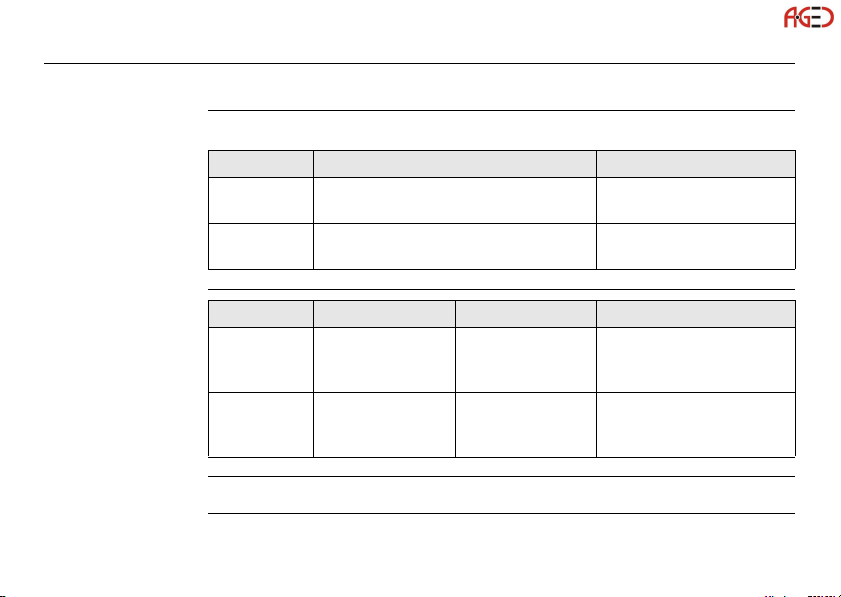
Zeno 10/Zeno 15, Технические характеристики
Геодезическое оборудование ООО "А-ГЕО" +7(495) 771-21-18, www.a-geo.com
6.2.3 Технические характеристики
92
Описание и
применение
Размеры
Разъем интерфейсный порт 5 пин
В таблице приводится описание и использование GS05/GS06.
Тип Общие сведения Применение
GS05 L1 GPS, GLONASS SmartTrack+ антен-
GS06 L1 GPS, GLONASS SmartTrack+ антен-
Тип Длина [м] Ширина [м] Толщина [м]
Zeno 10
(GS05 вместе с CS10)
Zeno 15
(GS06 вместе с CS15)
на.
на.
0.278 0.102 0.045
0.323 0.125 0.045
С контроллером CS10.
С контроллером CS15.
Page 93

Масса
Геодезическое оборудование ООО "А-ГЕО" +7(495) 771-21-18, www.a-geo.com
Тип Вес [кг]/[унции]
Zeno 10 (GS05 вместе с
CS10)
Zeno 15 (GS06 вместе с
CS15)
0.750/1.653
0.910/2.006
Питание
Электрические
характеристики
Zeno 10/Zeno 15, Технические характеристики 93
Энергопотребление: Обычно 1,8 Вт, 150 мА
Напряжение внешних
источников питания:
Тип GS05/GS06
Напряжение -
Ток -
Частота GPS L1 1575.42 МГц
Усиление Обычно 27 dBi
Уровень шумов Обычно < 2 dBi
Номинальное напряжение 12 В DC ( ), Диапазон
напряжения 5 V28 V
GLONASS L1 1602.5625 МГц-1611.5 МГц
Page 94

Zeno 10/Zeno 15, Технические характеристики
Геодезическое оборудование ООО "А-ГЕО" +7(495) 771-21-18, www.a-geo.com
Особенности
эксплуатации
Температура
Температура работы [°C] Температура хранения [°C]
от -30 до +60 от -40 до +80
Защита от влаги, пыли и песка
Уровень защиты
IP67 (IEC 60529)
Пылазещита
Защита от водных струй
Водонепроницаемость при временном погружении на глубину порядка 1 метра
Влажность
Уровень защиты
До 100 %.
Конденсат можно устранять периодическим просушиванием антенны.
94
Page 95

6.3 Характеристики антенн
Геодезическое оборудование ООО "А-ГЕО" +7(495) 771-21-18, www.a-geo.com
Описание и
применение
Размеры
Разъем
Крепление
Масса
Zeno 10/Zeno 15, Технические характеристики 95
Ниже приведена таблица, в которой описаны рекомендуемые применения антенны.
Тип Общие сведения Применение
AS05 L1 GPS, GLONASS
SmartTrack+ антенна со встроенным экраном.
Тип AS05
Высота 6.2 см
Диаметр 17.0 см
AS05 TNC мама
AS05 5/8" Whitworth
AS05 0.4 кг
С CS10/GS05, CS15/GS06.
Page 96

Zeno 10/Zeno 15, Технические характеристики
Геодезическое оборудование ООО "А-ГЕО" +7(495) 771-21-18, www.a-geo.com
Электрические
характеристики
Тип AS05
Напряжение 4.5 В до 18 В DC
Ток 35 мА обычно
Частота GPS L1 1575.42 МГц
Усиление (обычно) 27 dBi
Уровень шума (обычно) Обычно < 2 dBi
96
GLONASS L1 1602.5625 МГц-1611.5 МГц
Особенности
эксплуатации
Температура
Тип Температура работы [°C] Температура хранения
AS05 от 40 до +70 от 55 до +85
Защита от влаги, пыли и песка
Тип Уровень защиты
AS05 IP67 (IEC 60529)
Пылазещита
[°C]
Page 97

Тип Уровень защиты
Геодезическое оборудование ООО "А-ГЕО" +7(495) 771-21-18, www.a-geo.com
Защита от водных струй
Водонепроницаемость при временном погружении на
глубину порядка 1 метра
Влажность
Тип Уровень защиты
AS05 До 100 %.
Конденсат можно устранять периодическим просушиванием антенны.
Длина кабеля
Zeno 10/Zeno 15, Технические характеристики 97
Расстояние от
прибора до ...
GS05/GS06 AS05 1.2
антенна Длина кабеля в комплекте [м]
Page 98

Zeno 10/Zeno 15, Технические характеристики
Геодезическое оборудование ООО "А-ГЕО" +7(495) 771-21-18, www.a-geo.com
6.4 Соответствие национальным нормам
6.4.1 CS10
98
Соответствие
национальным
нормам
• FCC Part 15 (применимо в США)
• Leica Geosystems AG, заявляет, что CS10 соответствует требованиям, описан-
ным в директиве 1999/5/EC. Дополнительная информация по этому поводу
имеется по адресу http://www.leica-geosystems.com/ce.
На оборудование 2 класса, в соответствии с Европейской
Директивой 1999/5/EC (R&TTE), накладываются ограничения по выводу на рынок или накладываются ограничения
по использованию или накладываются ограничения на
обслуживание для членов EEA в следующих странах:
• Франция
•Италия
• Норвегия (при использовании в радиусе 20 км от NyЕlesund)
• Соответствие нормам других стран, не охваченных документами FCC part 15
или Директивы 1999/5/EC, должно быть обеспечено до начала использования.
Page 99

Частотный
Геодезическое оборудование ООО "А-ГЕО" +7(495) 771-21-18, www.a-geo.com
диапазон
Тип Частотный диапазон
[MГц]
CS10, Bluetooth 2402 - 2480
Выходная
мощность
Антенна
Zeno 10/Zeno 15, Технические характеристики 99
Тип Выходная мощность
CS10, Bluetooth 2.5
Тип Антенна Усиление
CS10, Bluetooth Встроенная
антенна
GS05 GNSS (только
прием)
[dBi]
---
---
[мВт]
Коннектор Частотный
диапазон
[MГц]
Page 100

Zeno 10/Zeno 15, Технические характеристики
Геодезическое оборудование ООО "А-ГЕО" +7(495) 771-21-18, www.a-geo.com
6.4.2 CS15
100
Соответствие
национальным
нормам
Частотный
диапазон
• FCC Part 15 (применимо в США)
• Leica Geosystems AG, заявляет, что CS15 соответствует требованиям, описанным в директиве 1999/5/EC. Дополнительная информация по этому поводу
имеется по адресу http://www.leica-geosystems.com/ce.
На оборудование 2 класса, в соответствии с Европейской
Директивой 1999/5/EC (R&TTE), накладываются ограничения по выводу на рынок или накладываются ограничения
по использованию или накладываются ограничения на
обслуживание для членов EEA в следующих странах:
• Франция
•Италия
• Норвегия (при использовании в радиусе 20 км от NyЕlesund)
• Соответствие нормам других стран, не охваченных документами FCC part 15
или Директивы 1999/5/EC, должно быть обеспечено до начала использования.
Тип Частотный диапазон [MГц]
CS15, Bluetooth 2402 - 2480
